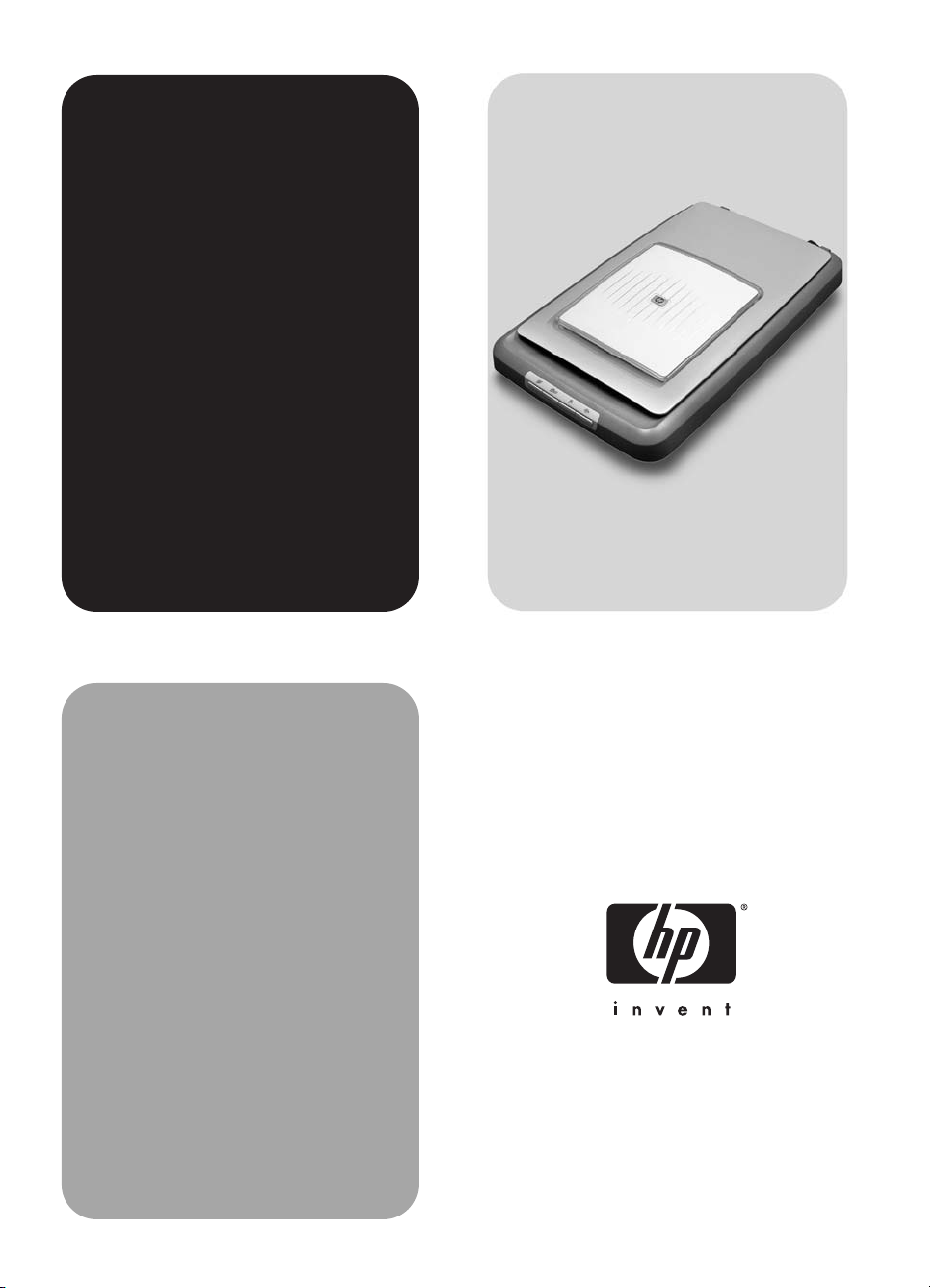
HP
Scanjet
4070
Photosmart
scanner
User‘s Manual
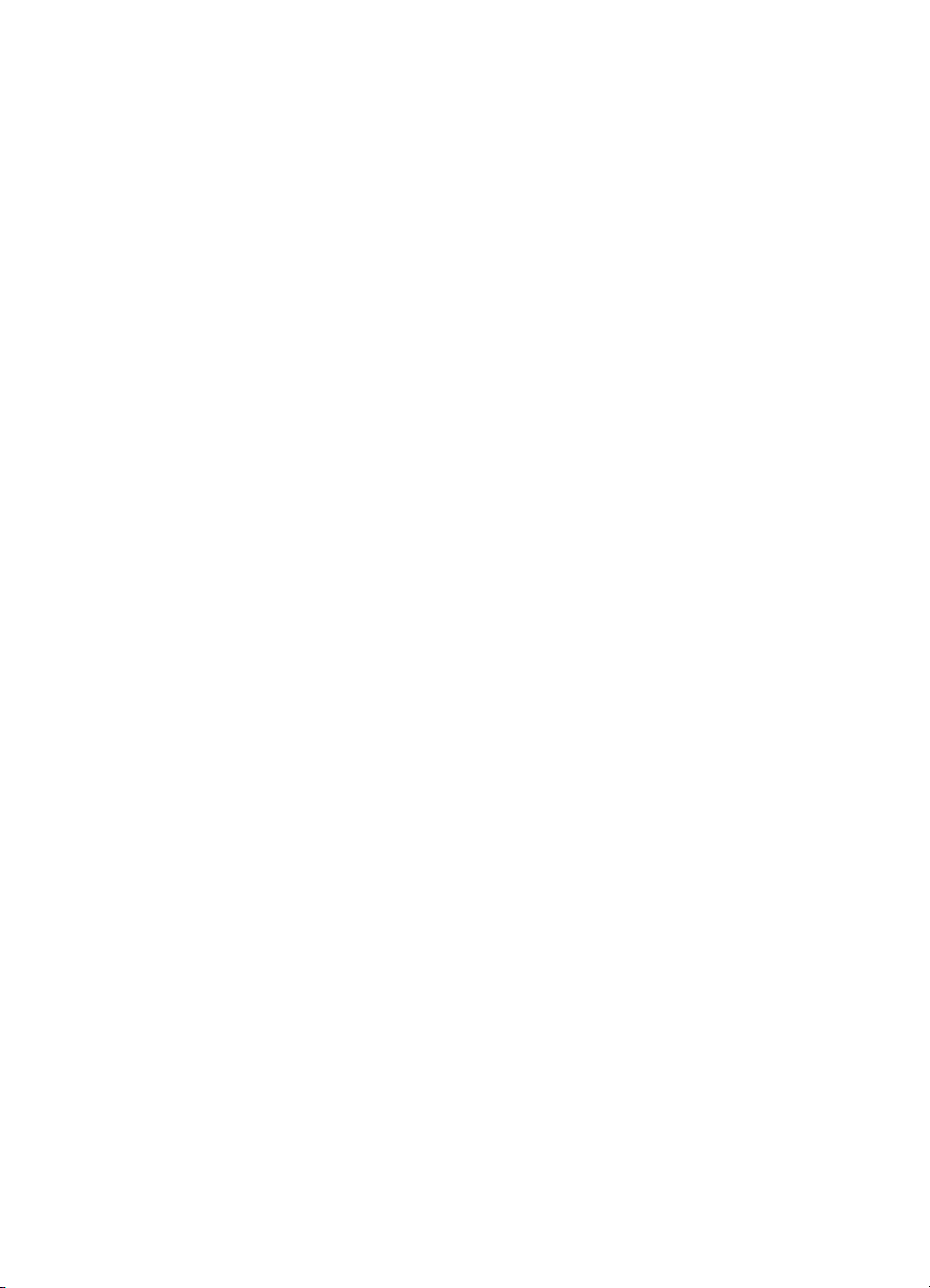
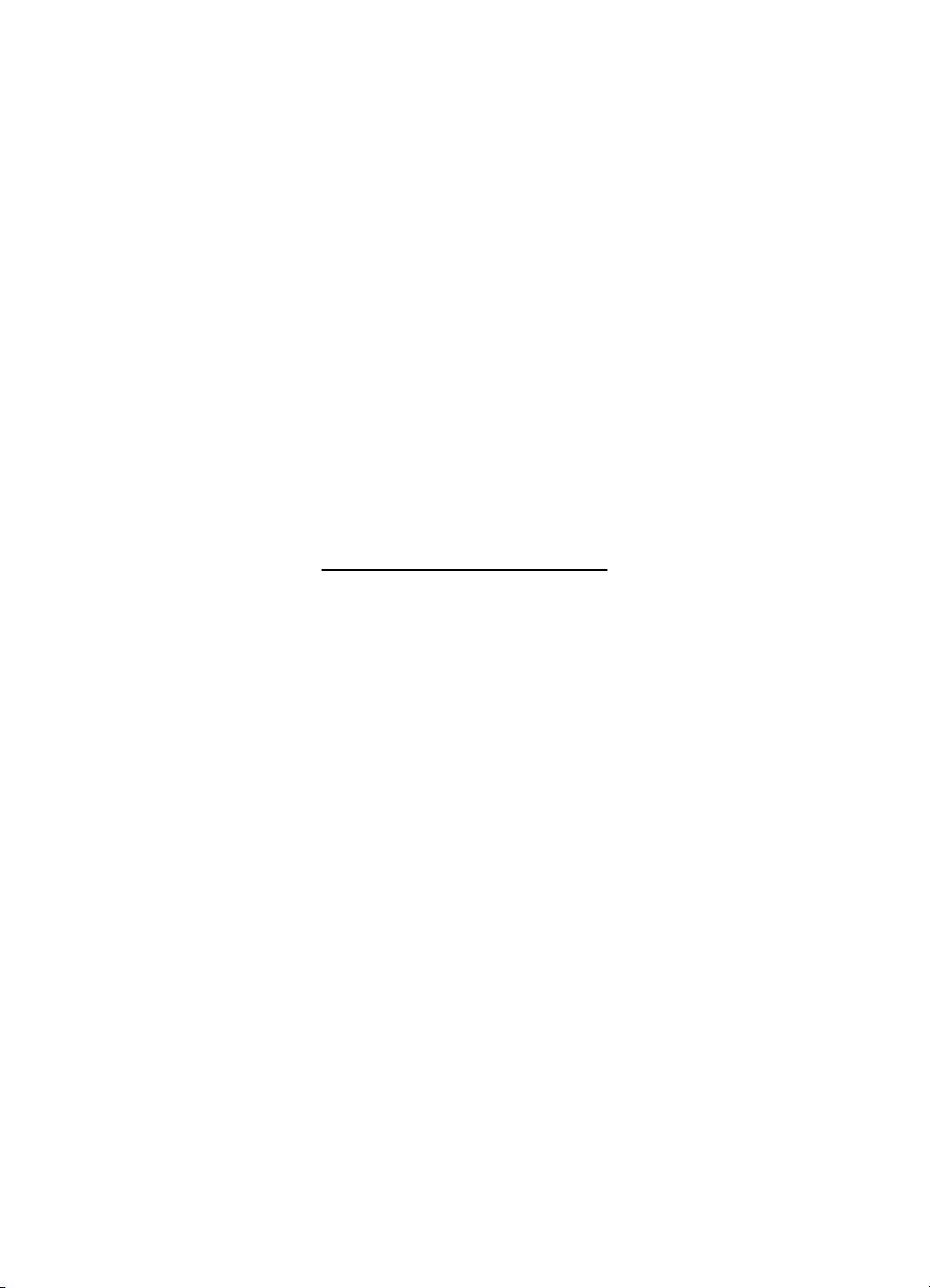
Skener HP Scanjet 4070 Photosmart
Používateľská príručka
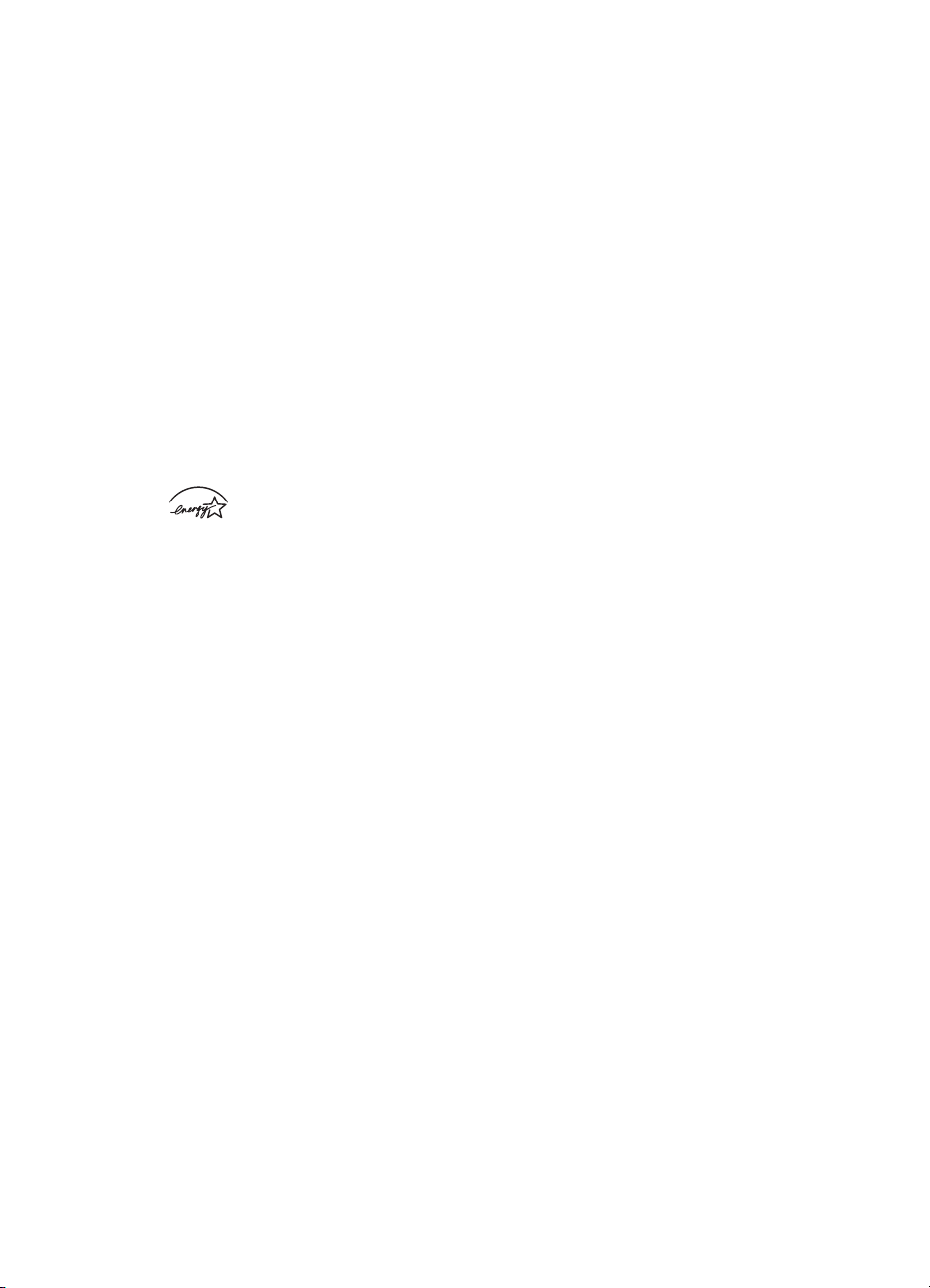
Právne informácie
Autorské práva a licencia
© 2004 Autorské práva HewlettPackard Development Company, L.P.
Rozmnožovanie, úprava alebo preklad
tohto materiálu s výnimkou ustanovení,
uvedených rámci autorských práv sú
zakázané.
Informácie uvedené v tejto príručke sa
môžu zmeniť bez predchádzajúceho
upozornenia. Jednou zárukou
týkajúcou sa produktov a služieb HP je
záruka, uvedená v rámci výlučnej
záruky, ktorá tvorí súčasť týchto
výrobkov a služieb. Žiadne iné
informácie by sa nemali považovať za
zdroj dodatočnej záruky. Spoločnosť
HP nepreberá zodpovednosť za
technické alebo redakčné chyby alebo
za vynechané časti.
Obchodné značky
Energy Star (
značkou United States Environmental
Protection Agency registrovanou v
USA.
Microsoft a Windows sú registrovanými
obchodnými značkami Microsoft
Corporation. Všetky ostatné tu
uvedené názvy produktov môžu byť
obchodnými značkami príslušných
spoločností.
) je servisnou
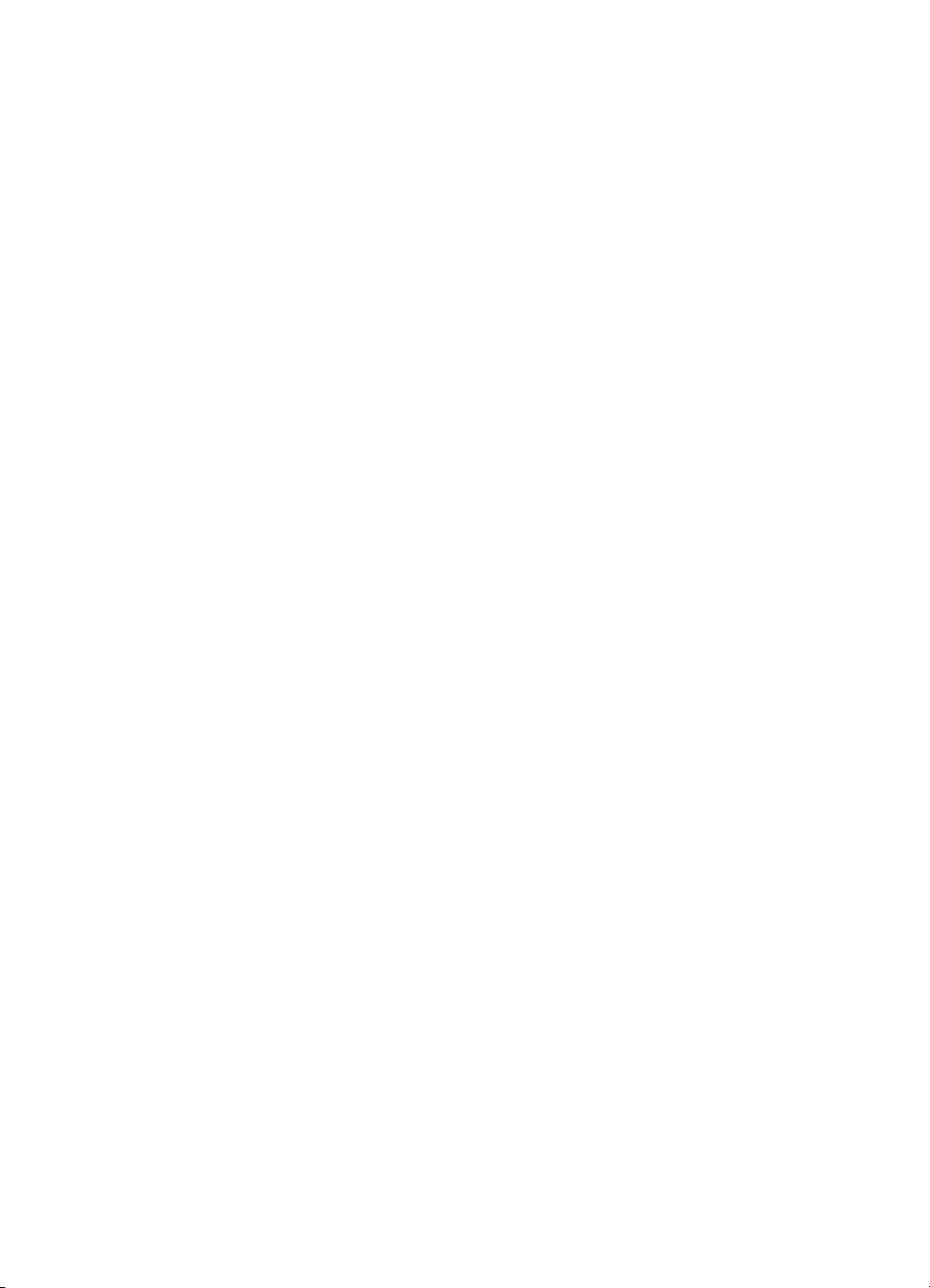
Obsah
1 Ako používať skener ...........................................................................................2
2 Odstraňovanie problémov ................................................................................14
3 Zákaznícka podpora ..........................................................................................20
4 Technické údaje produktu a možnosti ............................................................. 26
Časti a príslušenstvo skenera ................................................................................2
Charakteristika softvéru HP ...................................................................................3
Charakteristika predného panela a príslušenstva ..................................................3
Charakteristika skenovania .................................................................................... 4
Skenovanie obrázkov ............................................................................................5
Skenovanie diapozitívov a negatívov ....................................................................7
Skenovanie dokumentov .......................................................................................9
Tlač kópií .............................................................................................................10
Odosielanie naskenovaných obrázkov e-mailom .................................................10
Odosielanie jedného alebo viacerých naskenovaných dokumentov e-mailom
.............................................................................................................................11
Zmena nastavení .................................................................................................12
Starostlivosť a údržba ..........................................................................................12
Často kladené otázky ..........................................................................................14
Problémy pri inštalácii alebo nastavení skenera ..................................................15
Problémy s inicializáciou a hardvérom skenera ...................................................16
Skener prestal správne fungovať .........................................................................17
Problémy s adaptérom pre priehľadné materiály (TMA) ......................................17
Ďalšie informácie o odstraňovaní problémov .......................................................18
Odstránenie problémov s diapozitívmi alebo negatívmi ....................................... 18
Odinštalovanie softvéru .......................................................................................19
Možnosti prístupu na webovú stránku .................................................................20
Webová stránka HP .............................................................................................20
Proces podpory ...................................................................................................20
Telefonická podpora v Spojených štátoch ...........................................................21
Telefonická podpora v Európe, na Strednom Východe a v Afrike ........................22
Ďalšie čísla telefonickej podpory vo svete ...........................................................23
Technické údaje skenera .....................................................................................26
Technické údaje adaptéra pre priehľadné materiály (TMA) .................................26
Používateľská príručka 1

1
Ako používať skener
V tejto príručke nájdete informácie o prevádzke skenera HP Scanjet 4070 Photosmart
vrátane informácií o používaní skenera, zákazníckej podpory a odstraňovaní problémov
pri inštalácii. Informácie o postupoch pri inštalácii sú uvedené v Inštalačnom letáku.
Informácie o postupoch týkajúcich sa softvéru pre skenovanie získate pomocou
inštrukcií na obrazovke v rámci HP Image Zone.
Táto časť sa zaoberá charakteristikou skenera a informáciami o používaní skenera a o
jeho údržbe.
Poznámka Ak ste softvér HP Windows nainštalovali z CD 2, názvy softvéru
uvedené v dokumentácii sa budú líšiť od názvov skutočne nainštalovaného
softvéru: 1) Váš softvér má názov HP Photo & Imaging namiesto HP
Image Zone; 2) Softvér pre ovládanie obrázkov má názov HP Photo &
Imaging Gallery namiesto HP Image Zone. Medzi skutočne
nainštalovaným softvérom a informáciami v dokumentácii môžu existovať
aj ďalšie terminologické odlišnosti.
Časti a príslušenstvo skenera
6
4
5
3
1
1 Skener
2
Dvierka HP Photo
3 Držiak fotografií formátu 4x 6palcov (10x 15cm) pre manuálne skenované
obrázky
4 Adaptér pre priehľadné materiály (TMA) pre skenovanie 35mm diapozitívov a
negatívov
2 Skener HP Scanjet 4070 Photosmart
2
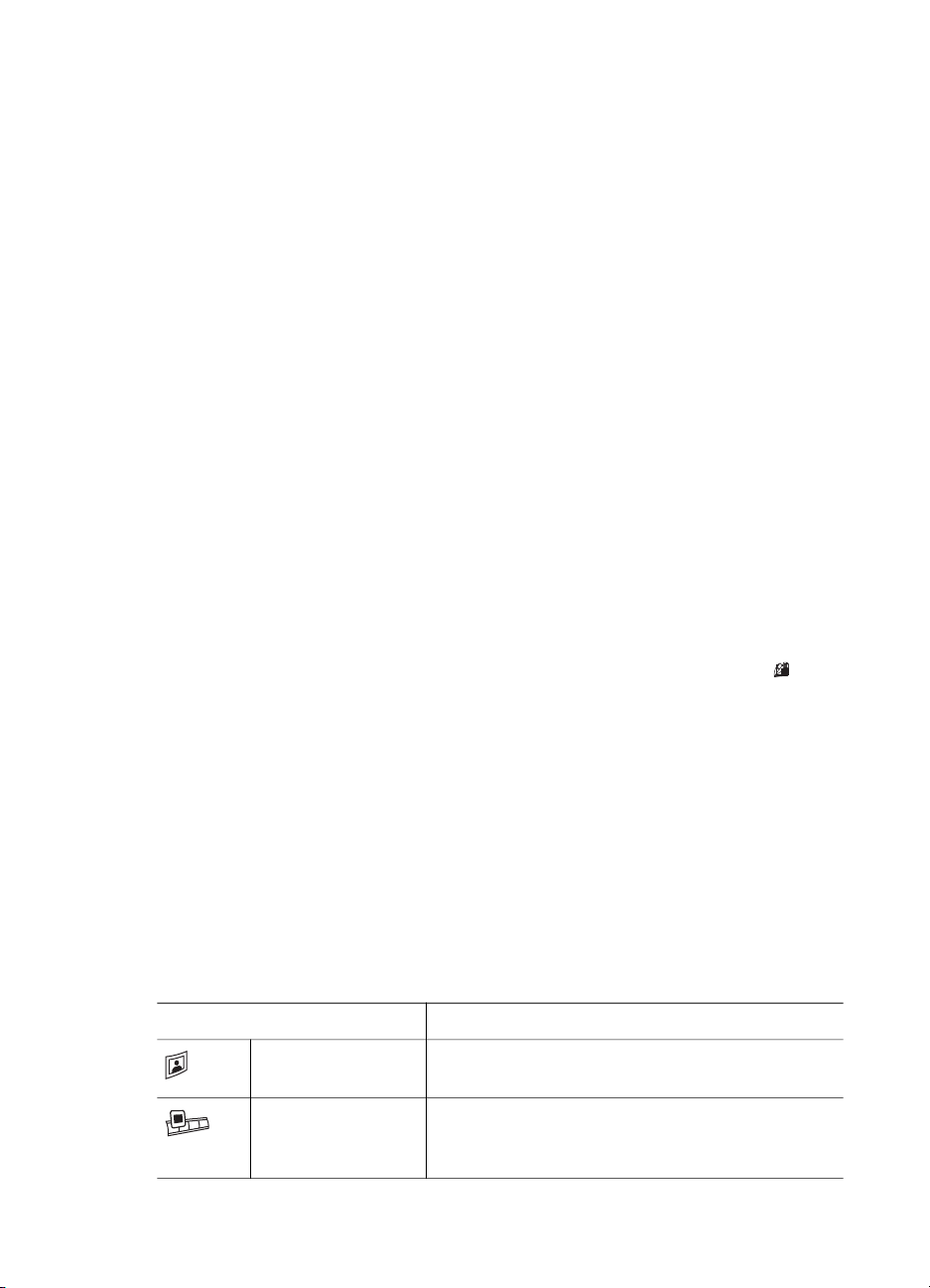
5
Držiak pre 35mm diapozitívy
6
Držiak pre 35mm negatívy
Charakteristika softvéru HP
● HP Director umožňuje jednoduchý prístup k softvérovým aplikáciám, východzím
nastaveniam, stavu a informácií o pomoc, ktoré sa zobrazujú na obrazovke, pre
vaše zariadenie. Pomocou HP Director môžete skenovať rôzne typy originálov
(obrázky, diapozitívy, negatívy a dokumenty), vytvárať kópie, prezerať si a tlačiť
obrázky alebo videozáznamy, navštíviť webovú stránku HP Shopping a
aktualizovať svoj HP softvér.
● HP Image Zone obsahuje nástroje na správu fotografií, naskenovaných obrázkov a
videozáznamov. Obrázky môžete jednoduchým spôsobom upravovať a tlačiť,
využívať ich v rámci rôznych projektov a podeliť sa o ne so svojou rodinou a
priateľmi.
● Používanie softvéru pre skenovanie HP Scanning, obrázky, diapozitívy, negatívy a
dokumenty môžete naskenovať, uložiť ich alebo odoslať do cieľového miesta podľa
vášho výberu (napríklad do softvérovej aplikácie alebo súboru). Tento softvér
umožňuje prezrieť si obrázky predtým, než ich budete skenovať. Počas náhľadu
môžete obrázok upraviť tak, aby ste dosiahli požadovaný efekt. Pomocou softvéru
môžete taktiež vykonať konfiguráciu nastavení skenovania.
● Softvér HP Copy odosiela naskenované obrázky priamo do tlačiarne.
Ďalšie informácie o softvéri HP sú uvedené v rámci pomocníka na obrazovke HP
Director. Prístup k pomocníkovi na obrazovke v rámci HP Director:
1 Vykonajte jeden z nasledujúcich krokov:
a
Na pracovnej ploche Windows dvakrát kliknite na ikonu HP Director (
b Na systémovej lište v pravej časti hlavného panela Windows dvakrát kliknite na
ikonu HP Digital Imaging Monitor.
c V hlavnom paneli kliknite na Štart, kurzor nasmerujte na Programy alebo na
Všetky programy, kurzor nasmerujte na HP a kliknite na Director.
2 Ak máte nainštalované viac než jedno zariadenie HP, v zozname Vybrať
zariadenie kliknite na jedno z nich.
HP Director zobrazí len príslušné tlačidlá pre zvolené zariadenie.
3 Kliknite na tlačidlo Pomocník.
).
Charakteristika predného panela a príslušenstva
V tejto časti nájdete charakteristiku predného panela skenera, držiaka fotografií a
charakteristiku adaptéra pre priehľadné materiály (TMA).
Funkcia
Skenovanie
obrázkov
Skenovanie
diapozitívov alebo
negatívov
Používateľská príručka 3
Popis
Zariadenie skenuje obrázky umiestnené na skle
skenera alebo v držiaku fotografií.
Zariadenie skenuje diapozitívy alebo negatívy z
adaptéra pre priehľadné materiály (TMA),
zabudovaného do krytu skenera.
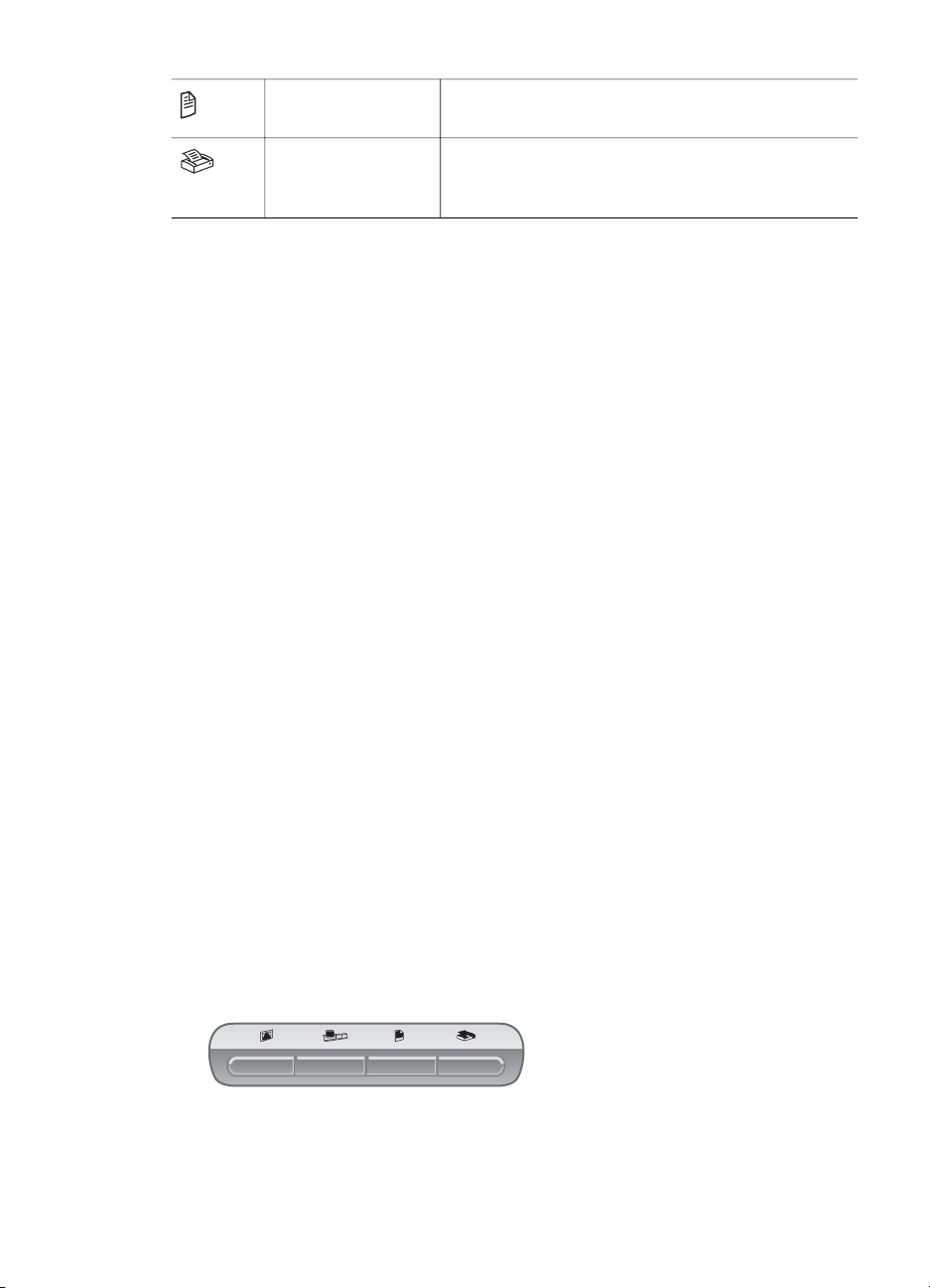
Kapitola 1
pokračovanie
Skenovanie
dokumentov
Zariadenie skenuje dokumenty uložené na skle
skenera pod krytom skenera.
Kopírovanie
Držiak fotografií formátu 4 x 6 palcov (10 x 15 cm)
Skener HP Scanjet 4070 disponuje držiakom fotografií, pomocou ktorého môžete rýchlo
a jednoducho vkladať, skenovať a odoberať viacero obrázkov formátu 4 x 6 (10 x 15
cm).
Podrobné informácie o držiaku fotografií sú uvedené v časti Skenovanie z držiaka
fotografií formátu 4 x 6 palcov (10 x 15 cm).
Adaptér pre priehľadné materiály (TMA)
Adaptér pre priehľadné materiály (TMA) môžete použiť na skenovanie 35 mm
diapozitívov a negatívov.
Podrobné informácie o TMA sú uvedené v časti Skenovanie diapozitívov a negatívov.
Charakteristika skenovania
Poznámka Používatelia počítačov Macintosh, nájdu informácie o postupoch pri
skenovaní v pomocníkovi na obrazovke softvéru HP Image Zone.
Tip Vysoké rozlíšenie sa obvykle vyžaduje v prípade, ak chcete zväčšiť veľkosť veľmi
malých obrázkov (napríklad pri skenovaní obrázku formátu poštovej známky alebo
pri skenovaní 35mm negatívov alebo farebných diapozitívov a pri ich zväčšovaní
na formát A4). V mnohých prípadoch sa optimálne skenovanie dosiahne
nastavením rozlíšenia skenovania tak, aby toto nastavenie zodpovedalo rozlíšeniu
charakteristickému z hľadiska zamýšľaného využitia obrázku. Skenovanie s
vyšším než potrebným rozlíšením zväčšuje veľkosť súboru, spomaľuje tlač a v
niektorých prípadoch môže nastať situácia, že naskenovaný súbor nebude možné
na konkrétnej tlačiarni vytlačiť. Ďalšie informácie získate otvorením softvéru HP
Director, zvolením vášho skenera v zozname Vybrať zariadenie, kliknutím na
Pomocník a následne si v pomocníkovi na obrazovke softvéru HP Image Zone
pozrite inštrukcie, uvedené v pomocníkovi skenera HP Scanjet , ktorý sa zobrazí
na obrazovke.
Zariadenie skenuje dokumenty zo skla skenera
priamo do východzej tlačiarne, čím je možné
vyhotoviť kópie naskenovaného dokumentu.
Skenovanie môžete zahájiť tromi spôsobmi:
●
Skenovanie pomocou tlačidiel na prednom paneli skenera
Tlačidlá na prednom paneli skenera predstavujú skrátenú voľbu k najčastejšie
využívaným funkciám skenovania, akými sú napríklad skenovanie obrázkov,
diapozitívov, negatívov alebo dokumentov. Popisy postupov pri používaní tlačidiel
4 Skener HP Scanjet 4070 Photosmart
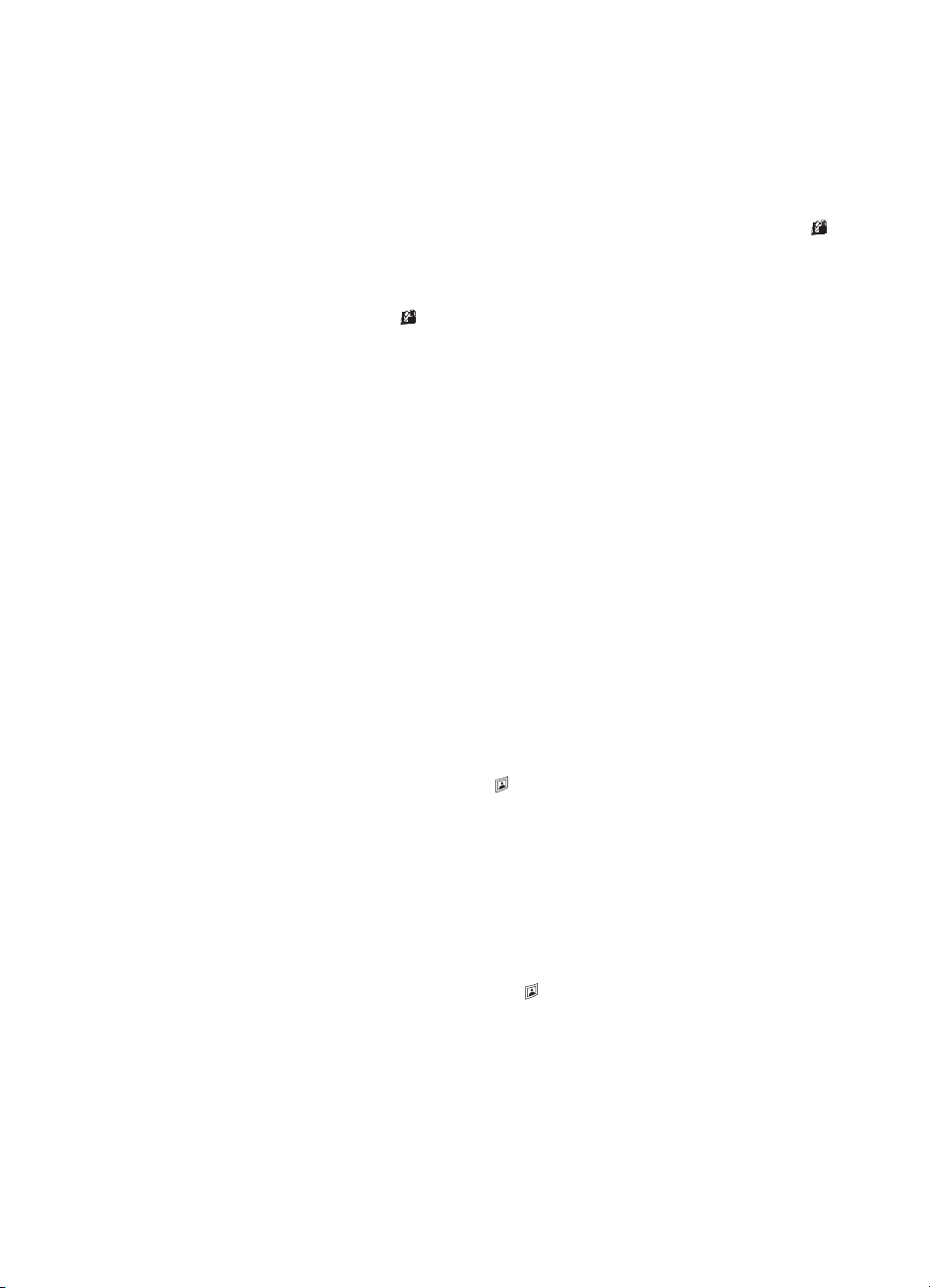
na prednom paneli sú uvedené v tejto príručke (pozri Charakteristika predného
panela a príslušenstva).
●
Skenovanie pomocou funkcie HP Director
Skenovanie pomocou softvéru HP Director používajte v prípade, ak potrebujete
ovplyvňovať výsledok skenovania—napríklad v prípade, ak si pred uskutočnením
skenovania chcete obrázok prezrieť.
Ak chcete spustiť softvér HP Director, dvakrát kliknite na ikonu HP Director (
ktorá sa nachádza na pracovnej ploche. Zobrazí sa okno HP Director. Z tohto
okna môžete skenovať, prezerať si alebo tlačiť obrázky, využívať pomocníka na
obrazovke, atď..
Ak sa ikona HP Director (
kurzorom presuňte na Programy alebo na Všetky programy, ďalej na HP a
následne kliknite na HP Director.
●
Skenovanie z iných aplikácií
Obrázok môžete priamo načítať v niektorej z vašich aplikácií, ak je daná aplikácia
kompatibilná s režimom TWAIN alebo WIA. Vo všeobecnosti je aplikácia
kompatibilná, ak disponuje možnosťami Acquire (načítať), Scan (skenovať), alebo
Import New Object (importovať nový súbor). Ak nie ste si istí, či je konkrétna
aplikácia kompatibilná alebo čo s pod možnosťou skrýva, prezrite si dokumentáciu k
príslušnej aplikácii.
Skenovanie obrázkov
● Skenovanie z držiaka fotografií formátu 4 x 6 palcov (10 x 15 cm)
● Skenovanie obrázkov s odlišným formátom než 4 x 6 palcov (10 x 15 cm)
● Skenovanie viacerých obrázkov v rámci jedného cyklu skenovania
),
) na pracovnej ploche nenachádza, v ponuke Štart sa
Poznámka Používatelia počítačov Macintosh nájdu informácie o postupoch pri
skenovaní v pomocníkovi na obrazovke softvéru HP Image Zone.
Pre zjednodušenie skenovanie vás softvér nevyzve prehliadnuť si obrázok, ak
používate tlačidlo Skenovanie obrázkov (
prezrieť naskenovaný obrázok, vykonajte skenovanie pomocou funkcie HP Director
alebo zmeňte nastavenia tlačidla. Ak chcete zmeniť nastavenia tlačidla, pozrite si
Zmena nastavení.
HP softvér pre skenovanie dokáže automaticky opraviť vaše obrázky alebo obnoviť
vyblednuté farby na starých snímkach. Ak chcete zapnúť funkciu opravy obrázkov
zapnutie alebo vypnutie, zvoľte možnosť Automatická oprava fotografií v Základnej
ponuke HP softvéru pre skenovanie a následne zvoľte požadovanú možnosť. Ak chcete
používať funkciu automatickej úpravy fotografií, pre tlačidlo Skenovanie obrázkov,
ktoré je umiestnené na prednej časti skenera (
Obrázok môžete skenovať aj pomocou softvéru HP Director. Informácie o zapnutí
funkcie Náhľad sú uvedené v časti Zmena nastavení.
) na prednej časti skenera. Ak si chcete
) musí byť zvolený režim Náhľadu .
Skenovanie z držiaka fotografií formátu 4x 6palcov (10x 15cm)
Držiak fotografií predstavuje rýchly a pohodlný spôsob skenovania viacerých fotografií.
Do držiaka fotografií sa zmestí až 24 fotografií. Fotografie sú pevne pridržiavané v
Používateľská príručka 5
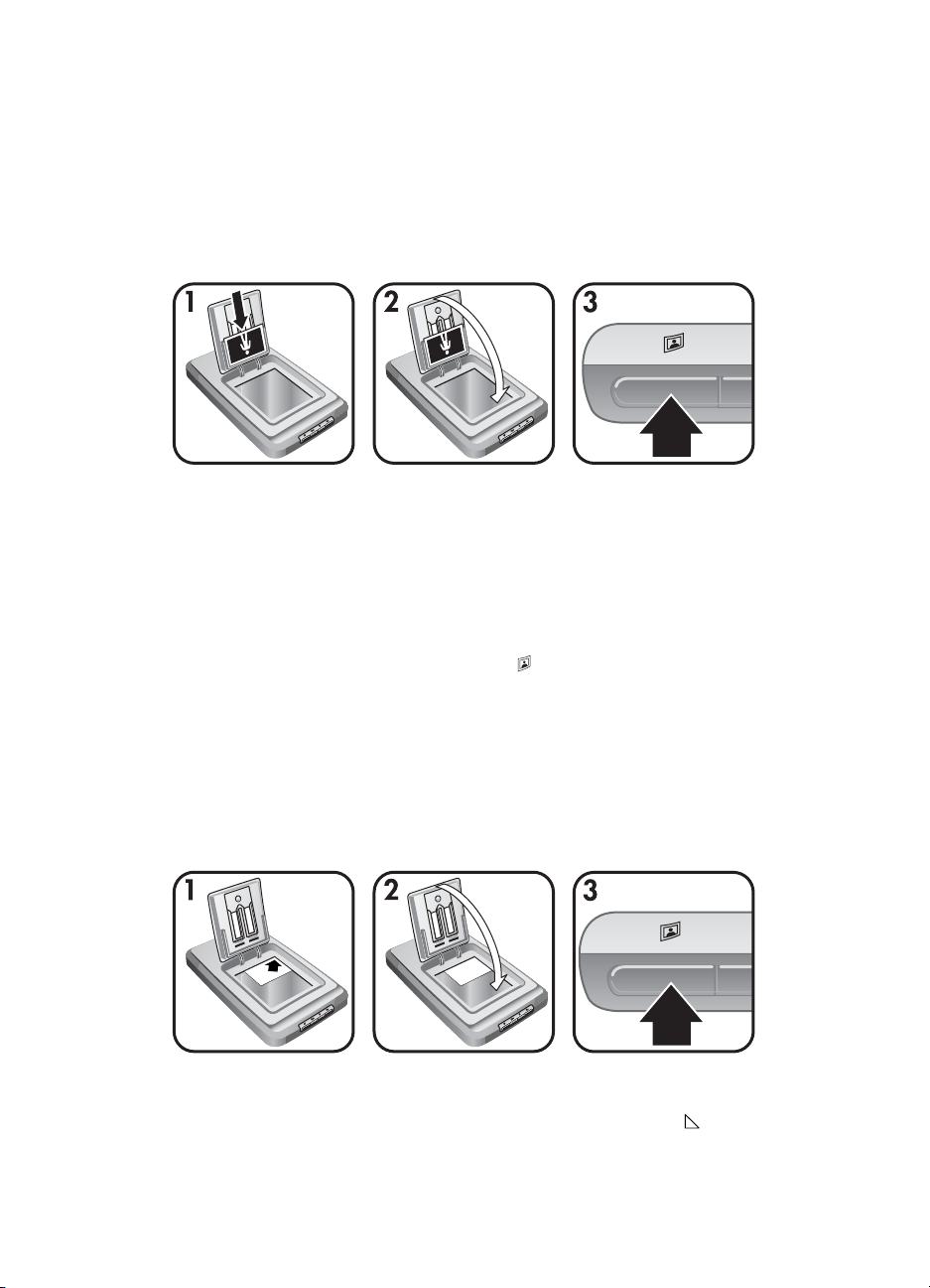
Kapitola 1
správnej polohe tak, aby pri skenovaní nedošlo k výskytu problému. Do držiaka
fotografií vkladajte fotografie, ktoré spĺňajú nasledujúce požiadavky:
● Štandardné fotografie formátu 4 x 6 palcov (10 x 15 cm)
● Médiá musia byť v dobrom stave (nesmú byť prelomené alebo zničené)
● Médiá, na ktorých nie sú zvyšky lepidla, pásky alebo iného priľnavého materiálu
Ak fotografia, ktorú chcete skenovať nespĺňa vyššie uvedené podmienky, položte ju na
sklo skenera pod dvierka HP Photo alebo pod kryt skenera.
Tip Predtým, než fotografie vložíte do držiaka, fotografie oddeľte, čím sa ubezpečíte,
že sa spolu nelepia a následne ich do držiaka vložte.
1 Do držiaka fotografií vložte sadu (maximálne 24) fotografií formátu 4 x 6 (10 x 15
cm). Fotografie by mali prednou časťou smerovať k vám a vrch fotografií by mal
smerovať dole.
2 Zatvorte dvierka HP Photo.
3
Stlačte tlačidloSkenovanie obrázkov (
) na prednej časti skenera.
4 V prípade potreby postupujte podľa inštrukcií zobrazených na obrazovke.
5 Otvorte Dvierka HP Photo, vyberte fotografiu, ktorú ste práve naskenovali,
zatvorte Dvierka HP Photo a pokračujte v skenovaní, až pokiaľ nedokončíte
skenovanie všetkých fotografií.
V softvéri HP Image Zone sa zobrazí každý naskenovaný obrázok.
Skenovanie obrázkov s odlišným formátom než 4x 6palcov (10x 15cm)
1 Originál umiestnite obrázkom smerom dole do pravého horného rohu skla pod
dvierka HP Photo v súlade s rohovou referenčnou značkou (
6 Skener HP Scanjet 4070 Photosmart
) na skeneri.
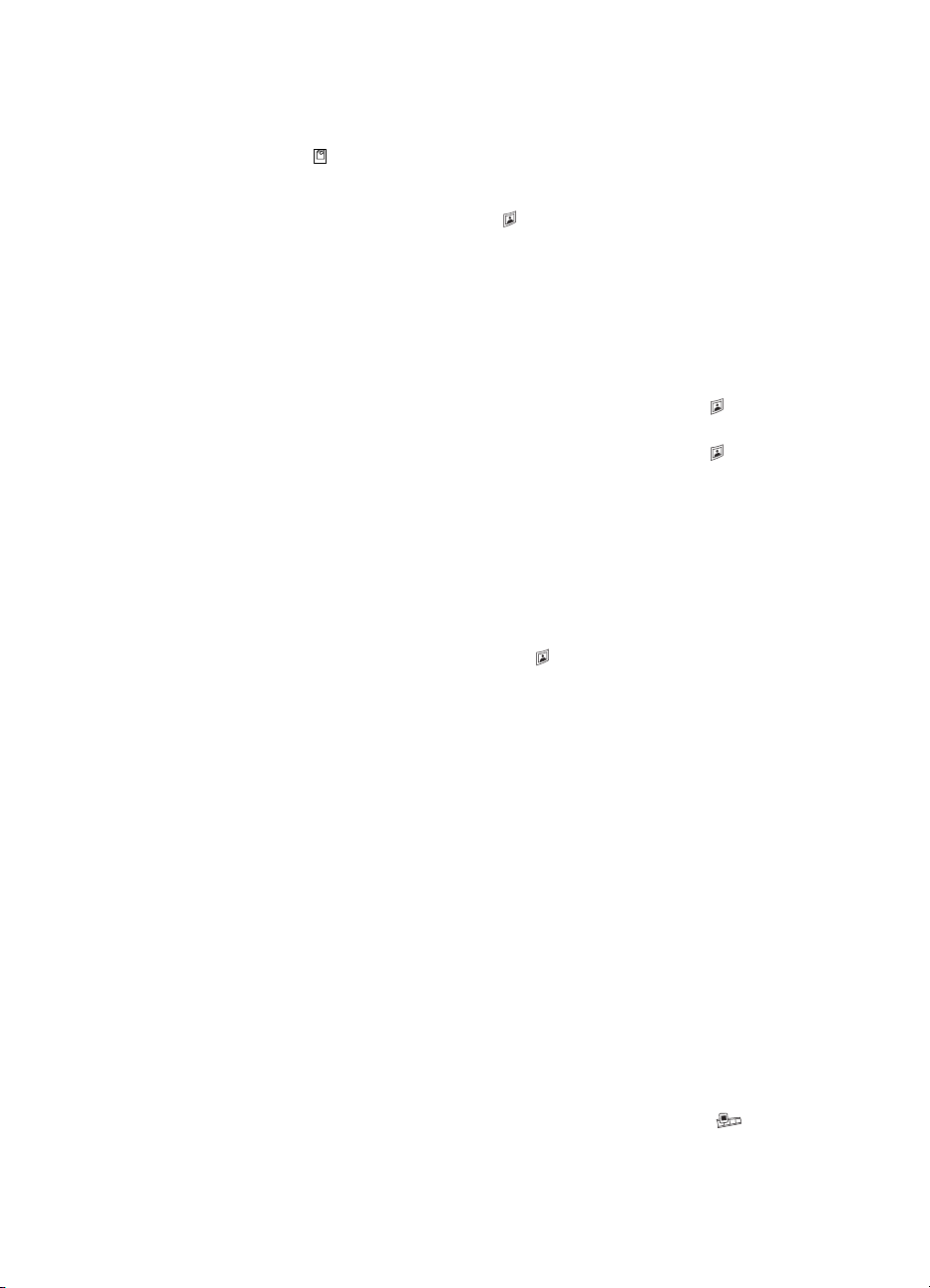
Tip Ak sa skenovaný materiál nedá umiestniť na sklo pod dvierka HP Photo
(nesúhlasí jeho formát), podvihnite kryt skenera a obrázok umiestnite do
pravého horného rohu na sklo skenera v súlade s rohovou referenčnou
značkou (
2 Zatvorte dvierka HP Photo alebo kryt skenera.
3
Stlačte tlačidloSkenovanie obrázkov (
4 V prípade potreby postupujte podľa inštrukcií zobrazených na obrazovke.
V softvéri HP Image Zone sa zobrazí naskenovaný obrázok.
) na skeneri.
) na prednej časti skenera.
Skenovanie viacerých obrázkov v rámci jedného cyklu skenovania
Zo skla skenera môžete skenovať naraz viacero obrázkov.
Poznámka Ak chcete skenovať viacero obrázkov v rámci jedného cyklu skenovania,
nastavenie Náhľadu pre tlačidlo Skenovanie obrázkov (
vypnuté. Nastavenie Náhľadu je normálne vypnuté. Ak chcete zmeniť
nastavenie Náhľadu pre tlačidlo Skenovanie obrázkov (
Zmena nastavení
1 Originálne obrázky umiestnite do každého rohu skla skenera tak, aby medzi
obrázkami ostala medzera v min. rozsahu 1/4 palca (6,35 mm).
Tip Po naskenovaní obrázkov môžete pomocou softvéru HP Image Zone zmeniť
ich orientáciu.
2 Zatvorte kryt skenera.
3
Kliknite na tlačidlo Skenovanie obrázkov (
4 Postupujte podľa inštrukcií zobrazených na obrazovke.
V softvéri HP Image Zone sa každý naskenovaný obrázok zobrazí zvlášť.
) na prednej časti skenera.
) musí byť
), pozrite si
Skenovanie diapozitívov a negatívov
● Tipy pre skenovanie diapozitívov a negatívov
● Skenovanie diapozitívov
● Skenovanie negatívov
Tipy pre skenovanie diapozitívov a negatívov
● Ak chcete skenovať diapozitív, ktorý sa premieta na projektore, položte diapozitív
na sklo skenera, na diapozitív položte list bieleho papiera a skenovanie vykonajte
bežným spôsobom.
● Pri skenovaní 35 mm diapozitívu alebo negatívu vykoná softvér skenera
automatické zväčšenie obrázku na približný formát 4 x 6 palcov (10 x 15 cm). Ak
chcete, aby bol naskenovaný obrázok väčší alebo menší, na úpravu požadovanej
veľkosti použite softvérovú funkciu Zmeniť veľkosť; skener následne naskenuje
obrázok podľa nastavených hodnôt rozlíšenia a zväčšenia.
● Ak chcete skenovať 35 mm diapozitívy alebo negatívy a súčasne použiť funkciu
TMA, stlačte tlačidlo Skenovanie diapozitívov alebo negatívov (
časti skenera.
Používateľská príručka 7
) na prednej

Kapitola 1
Skenovanie diapozitívov
Adaptér pre priehľadné materiály (TMA) umožňuje naraz skenovať štyri diapozitívy (dva
na každej strane držiaka diapozitívov).
1 Otvorte dvierka HP Photo a z držiaka diapozitívov vyberte držiak negatívov (ak sa v
držiaku diapozitívov nachádza).
2 Na každú stranu držiaka diapozitívov (za držiakom fotografií) umiestnite dva 35 mm
diapozitívy a zatvorte dvierka HP Photo. Vrch každého diapozitívu by mal
smerovať dole a predná strana diapozitívov smerom k vám.
3
Stlačte tlačidlo Skenovanie diapozitívov alebo negatívov (
skenera.
V softvéri HP Image Zone sa zobrazí naskenovaný obrázok. Ak boli zistené viaceré
oblasti výberu, zobrazia sa ako separátne naskenované obrázky.
) na prednej strane
Poznámka Nastavenie Náhľadu pre tlačidlo Skenovanie diapozitívov alebo
negatívov (
jedného cyklu skenovania vypnuté. Nastavenie Náhľadu je normálne
vypnuté. Ak chcete zmeniť nastavenie Náhľadu pre tlačidlo
Skenovanie diapozitívov alebo negatívov (
nastavení
4 Po dokončení skenovania vyberte z diapozitívy z držiaka diapozitívov.
) musí byť pri skenovaní viacerých obrázkov v rámci
), pozrite si Zmena
Skenovanie negatívov
Do držiaka negatívov umiestnite dva prúžky negatívov—naraz sa budú skenovať prvé
dve snímky z každého prúžka.
1 Otvorte dvierka HP Photo a z držiaka diapozitívov vyberte držiak negatívov (ak sa v
držiaku diapozitívov nachádza).
8 Skener HP Scanjet 4070 Photosmart

2 Do jednej alebo do oboch strán držiaka negatívov vložte prúžok s negatívmi tak,
aby ich lesklá strana smerovala k vám.
Upozornenie Negatívy sa ľahko poškodia. Dotýkajte sa ich len za ich
kraje.
3 Držiak negatívov vložte späť do držiaka diapozitívov a zatvorte dvierka HP Photo.
4
Stlačte tlačidlo Skenovanie diapozitívov alebo negatívov (
skenera.
V softvéri HP Image Zone sa zobrazí naskenovaný obrázok. Ak boli zistené viaceré
oblasti výberu, zobrazia sa ako separátne naskenované obrázky.
Poznámka Ak chcete skenovať viacero obrázkov v rámci jedného cyklu
skenovania, nastavenie Náhľadu pre tlačidlo Skenovanie
diapozitívov alebo negatívov (
Náhľadu je normálne vypnuté. Ak chcete zmeniť nastavenie Náhľadu
pre tlačidlo Skenovanie diapozitívov alebo negatívov (
si Zmena nastavení
5 Po dokončení skenovania vyberte prúžok s negatívmi. Držiak negatívov vložte
späť do držiaka diapozitívov.
Skenovanie dokumentov
Použitím tlačidla Skenovanie dokumentov ( ) na prednej strane skenera môžete
skenovať jeden alebo viacero dokumentov.
1 Originál umiestnite skenovanou časťou smerom dole do pravého horného rohu na
sklo dokumentov v súlade s rohovou referenčnou značkou (
) na prednej strane
) musí byť vypnuté. Nastavenie
), pozrite
) na skeneri.
2 Zatvorte kryt skenera.
3
Stlačte tlačidloSkenovanie dokumentov (
4 Zvoľte si možnosti skenovania dokumentov vrátane špecifikácie cieľa
naskenovaného dokumentu.
5 Pre dokončenie skenovania postupujte podľa pokynov zobrazených na obrazovke
alebo pokračujte v skenovaní ďalších dokumentov.
Po dokončení sa všetky naskenované dokumenty zobrazia v zvolenom cieľovom
mieste (napríklad v softvérovej aplikácii alebo v súbore).
Používateľská príručka 9
) na prednom paneli skenera.

Kapitola 1
Tlač kópií
Použitím tlačidla Kopírovanie ( ) môžete skenovať originálny dokument a odoslať ho
priamo do tlačiarne za účelom vytlačenia jeho kópií.
1 V súlade s referenčnými značkami na skeneri položte originálny dokument
2 Stlačte tlačidlo Kopírovanie (
3 Ak chcete zvýšiť počet kópií, zosvetliť alebo stmaviť kópie, zmenšiť ich alebo
skenovanou časťou smerom dole do pravého horného rohu skla skenera a zatvorte
kryt skenera.
) na skeneri. Zobrazí sa správa znázorňujúca
postup kopírovania.
zväčšiť, alebo ak chcete zmeniť nastavenia tlačiarne, stlačte Zrušiť v dialógovom
okne Spracovanie kopírovania. Zmeny nastavení môžete vykonať aj pomocou
softvéru HP Copying.
Kópie môžete vytvárať aj pomocou funkcie HP Director. Podrobnejšie informácie sú
uvedené v pomocníkovi na obrazovke v softvéri HP Image Zone.
Odosielanie naskenovaných obrázkov e-mailom
● Odosielanie naskenovaného obrázka e-mailom pomocou funkcie HP Instant Share
● Odosielanie naskenovaných obrázkov e-mailom vo forme prílohy
Na skeneri HP môžete naskenovať jeden alebo viacero obrázkov a odoslať ich e-mailom
dvomi spôsobmi:
● Pomocou funkcie HP Instant Share
● Odosielanie naskenovaných obrázkov e-milom vo forme prílohy
Poznámka Taktiež môžete e-mailom odoslať diapozitívy alebo negatívy. Pozri
Skenovanie diapozitívov a negatívov.
Odosielanie naskenovaného obrázka e-mailom pomocou funkcie HP Instant Share
Jednoduchým postupom môžete 1) odoslať e-mail s miniatúrami a linkami na vaše
obrázky uložené na zabezpečenej webovej stránke HP – bez potreby vytvárania príloh;
2) nahrať obrázky na webovú stránku HP Photo a vytvoriť si on-line obrázkové albumy
alebo 3) objednať si výtlačky profesionálnej kvality z partnerskej webovej stránky HP. (V
10 Skener HP Scanjet 4070 Photosmart

rámci niektorých regiónov a v prípade niektorých operačných systémov nie sú k
dispozícii všetky služby.)
1 Originál umiestnite do držiaka fotografií alebo obrázkom smerom dole do pravého
horného rohu skla pod dvierka HP Photo v súlade s rohovou referenčnou značkou
(
) na skeneri.
Tip Ak sa skenovaný materiál nedá umiestniť na sklo pod dvierka HP Photo
(nesúhlasí jeho formát), podvihnite kryt skenera a obrázok umiestnite do
pravého horného rohu na sklo skenera v súlade s rohovou referenčnou
značkou (
2 Zatvorte dvierka HP Photo alebo kryt skenera.
3
Stlačte tlačidlo Skenovanie obrázka (
V softvéri HP Image Zone sa zobrazí naskenovaný obrázok. Ak ste skenovali
viaceré obrázky, naskenované obrázky sa zobrazia zvlášť.
4 V softvéri HP Image Zone vyberte jeden alebo viacero obrázkov.
5 Kliknite na možnosť Odoslanie e-mailom a postupujte podľa pokynov na
obrazovke.
) na skeneri.
).
Odosielanie naskenovaných obrázkov e-mailom vo forme prílohy
1 Originál umiestnite do držiaka fotografií alebo obrázkom smerom dole do pravého
horného rohu skla pod dvierka HP Photo v súlade s rohovou referenčnou značkou
(
) na skeneri.
Tip Ak sa skenovaný materiál nedá umiestniť na sklo pod dvierka HP Photo
(nesúhlasí jeho formát), podvihnite kryt skenera a obrázok umiestnite do
pravého horného rohu na sklo skenera v súlade s rohovou referenčnou
značkou (
) na skeneri.
2 Zatvorte dvierka HP Photo alebo kryt skenera.
3
Stlačte tlačidlo Skenovanie obrázka (
V softvéri HP Image Zone sa zobrazí naskenovaný obrázok. Ak ste skenovali
viaceré obrázky, naskenované obrázky sa zobrazia zvlášť.
4 V softvéri HP Image Zone vyberte jeden alebo viacero obrázkov.
5 Pod obrázkami kliknite na Ponuka výberu.
Zobrazí sa dialógové okno uvádzajúce zoznam cieľov obrázkov.
6 Zo zoznamu cieľov vyberte vašu e-mailovú aplikáciu a kliknite na OK.
Spustí sa vaša softvérová aplikácia a otvorí sa nová e-mailové správa (s
priloženými obrázkami, ktoré ste vybrali).
7 Zadajte e-mailovú adresu, predmet a napíšte text správy.
8 E-mailovú správu odošlite bežným spôsobom.
).
Odosielanie jedného alebo viacerých naskenovaných dokumentov e-mailom
1 Originál umiestnite skenovanou časťou smerom dole do pravého horného rohu na
sklo dokumentov v súlade s rohovou referenčnou značkou (
2 Zatvorte kryt skenera.
Používateľská príručka 11
) na skeneri.

Kapitola 1
3
Stlačte tlačidloSkenovanie dokumentov (
4 Zo zoznamu cieľov vyberte vašu e-mailovú aplikáciu a kliknite na OK.
Ak sa v zozname cieľov nezobrazí vaša e-mailová aplikácia, zvoľte možnosť Uložiť
ako súbor a následne tento súbor k e-mailovej správe pripojte.
Zmena nastavení
Niektoré vlastnosti skenera HP Scanjet môžete upraviť (napríklad nastavenia pre
tlačidlá predného panela, náhľad obrázkov a iné).
●
Zmena nastavení pomocou softvéru HP Director.
Ak používate tlačidlá na prednej strane skenera alebo softvér HP Director, skener
používa nastavenia optimalizované z hľadiska typu skenovaného originálu
(napríklad obrázka). Všetky nastavenia pre skenovanie (vrátane preferencií pre
skenovanie a iných nastavení) môžete zmeniť v ponuke Nastavenia softvéru HP
Director. Ak chcete nastavenia zmeniť, spustite softvér HP Director a kliknite na
Nastavenia.
●
Zapnutie alebo vypnutie Náhľadu obrázkov
Poznámka Používatelia počítačov Macintosh zistia informácie o zapnutí a
1
Dvakrát kliknite na ikonu HP Director (
ploche. Alebo v hlavnom paneli kliknite na Štart, kurzor nasmerujte na Programy
alebo Všetky programy, ďalej na HP a kliknite na HP Director.
2 Po otvorení softvéru HP Director sa ubezpečte, že v zozname Vybrať zariadenie
označili HP skener.
3 V ponuke Nastavenia nasmerujte kurzor na Nastavenia skenovania &
preferencie a následne kliknite na Nastavenia tlačidla. Otvorí sa dialógové okno
Nastavenia tlačidiel, v ktorom je pre každé tlačidlo, ktoré sa dá konfigurovať,
uvedená príslušná karta.
4 Kliknite na príslušnú kartu tlačidla, ktoré chcete nastaviť.
5 Pre dané tlačidlo označte alebo zrušte označenie nastavenia náhľadu.
6 Po ukončení úpravy nastavení kliknite na OK.
) na prednom paneli skenera.
vypnutí náhľadu obrázkov v softvérovom pomocníkovi HP Director
zobrazenom na obrazovke.
), ktorá sa nachádza na pracovnej
Starostlivosť a údržba
Občasným vyčistením skenera zachováte jeho optimálnu výkonnosť. Starostlivosť o
skener je podmienená viacerými faktormi (frekvencia používania skenera, prostredie, v
ktorom sa skener používa, atď.). Bežné čistenie by ste mali vykonávať podľa potreby.
12 Skener HP Scanjet 4070 Photosmart

Upozornenie Do skenera nevkladajte predmety s ostrými hranami. V opačnom
prípade hrozí poškodenie skenera. Predtým, než na sklo skenera položíte
materiál, uistite sa, že na materiáli sa nenachádzajú zvyšky lepidla, opravného
roztoku alebo iných látok, ktoré by sa mohli ku sklu prilepiť.
●
Čistenie skla skenera
Zo skenera odpojte USB a prívodný kábel.
Sklo čistite pomocou mäkkej utierky, ktorá nezanecháva vlákna, nastriekanej
šetrným čistiacim prostriedkom na sklo a sklo vysušte suchou a mäkkou utierkou,
ktorá nezanecháva vlákna.
Upozornenie Na čistenie používajte výlučne čistiace prostriedky na sklo.
Na čistenie nepoužívajte abrazívne materiály, acetón, benzén a ani chlorid
uhličitý—tieto prípravky môžu poškodiť sklo skenera. Taktiež nepoužívajte
izopropylalkohohol, pretože táto látka zanecháva na skle skenera stopy.
Čistiaci prostriedok na sklo nenanášajte priamo na sklo skenera. Ak nanesiete
príliš mnoho čistiaceho prostriedku, čistiaci prostriedok sa môže dostať do
okrajových častí a môže skener poškodiť.
Po vyčistení skla opätovne ku skeneru pripojte USB a prívodný kábel.
Poznámka Informácie o čistení spodnej strany skla skenera nájdete na
internetovej adrese www.hp.com/support.
●
Čistenie adaptéra pre priehľadné materiály (TMA)
TMA čistite suchou a mäkkou utierkou. V prípade potreby naneste na utierku trocha
prípravku na čistenie skla a TMA vyčistite.
Používateľská príručka 13
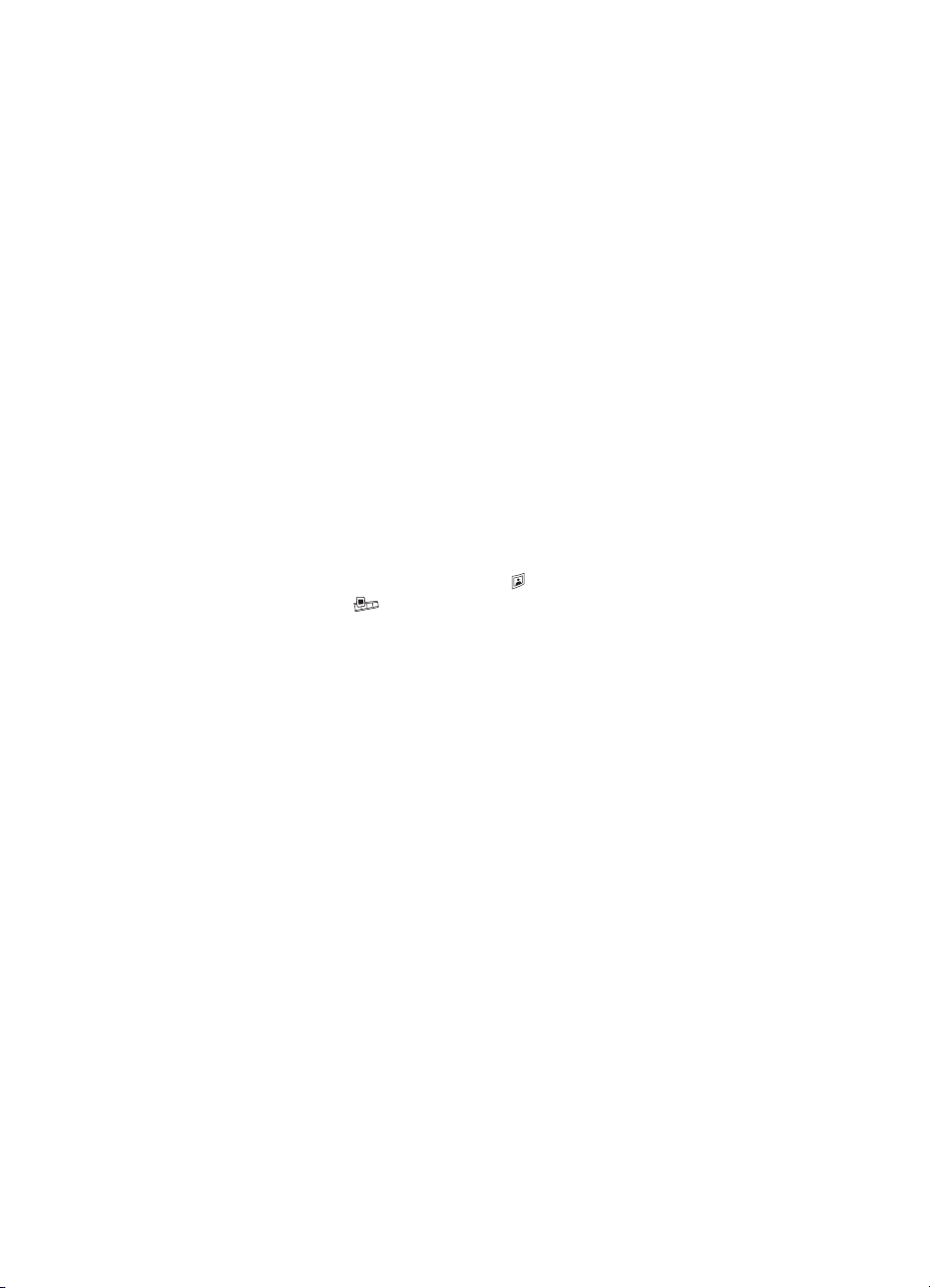
2
Odstraňovanie problémov
Táto časť obsahuje riešenia prípadných problémov so skenerom a adaptérom pre
priehľadné materiály (TMA).
Často kladené otázky
Táto časť obsahuje informácie a odpovede na niektoré bežne kladené otázky.
● Ako vykonám test hardvéru skenera v prípade, že si myslím, že mám so skenerom
problém?
● Ako vypnem žiarovku?
● Ako vypnem skener?
● Ako odstránim problémy pri skenovaní dokumentov alebo textu?
Ako vykonám test hardvéru skenera v prípade, že si myslím, že mám so skenerom problém?
1 Zo skenera odpojte USB a prívodný kábel.
2 Ubezpečte sa, že druhý koniec prívodného kábla napájania skenera je pripojený do
zdroja elektrického prúdu.
3
Stlačte tlačidlo Skenovanie obrázka (
alebo negatívov (
ku skeneru.
Vozík v skeneri by sa mal posunúť smerom vpred. Žiarovka skenera by mala
šesťkrát bliknúť. Následne by sa vozík skenera mal posunúť smerom vzad.
4 Pre ukončenie testu odpojte prívodný kábel.
) na prednej časti skenera a súčasne pripojte prívodný kábel
) a tlačidlo Skenovanie diapozitívov
Ako vypnem žiarovku?
Žiarovka skenera by sa mala vypnúť automaticky po určitej dobe nečinnosti skenera
(približne 14 minút). Ak sa žiarovka automaticky nevypne, vykonajte nasledovné kroky:
1 V softvéri HP Director kliknite na Nastavenia.
2 Zvoľte možnosť Nastavenia & preferencie skenovania.
3 Zvoľte možnosť Preferencie skenovania.
4 Kliknite na kartu Kvalita a rýchlosť.
5 Zrušením možnosti Nepretržitá činnosť žiarovky dosiahnete vypnutie žiarovky
skenera po 14 minútach nečinnosti. Ak je táto možnosť označená, žiarovka
skenera sa vypne po 1 hodine nečinnosti.
Ak problémy so žiarovkou skenera pretrvávajú, pozrite si časť Zákaznícka podpora.
Ako vypnem skener?
Skener bežne vypínať nemusíte, pretože po určitej dobe nečinnosti (približne 14 minút)
sa skener prepne do úsporného režimu. Ak však skener vypnúť potrebujete, odpojte ho
od prívodu elektrického prúdu (zo zásuvky alebo zo zariadenia na ochranu pred
nárazovým prúdom).
14 Skener HP Scanjet 4070 Photosmart

Ako odstránim problémy pri skenovaní dokumentov alebo textu?
Skener využíva funkciu Optického rozpoznávania znakov (Optical Character
Recognition; OCR) za účelom konverzie testu alebo strany tak, aby ste ich mohli
upravovať na počítači.
● Ak text naskenujete ale nie je možné ho upravovať, ubezpečte sa, že ste pri
skenovaní zvolili nasledovné možnosti:
– Čo skenujete? Zvoľte Dokument.
– Skenovanie textu, ktorý sa bude upravovať? Zvoľte Áno.
● Naskenovaný text sa nemusí na počítači objaviť v tej iste podobe, ako sa zobrazuje
na skenovanej strane. Napríklad, niektoré znaky nemusia byť správne alebo môžu
chýbať. Pri úprave textu text skontrolujte a vykonajte potrebné opravy.
● Ak chcete zmeniť možnosti skenovania, v softvéri HP Director kliknite na
Nastavenia, Nastavenia & preferencie skenovania a kliknite na Nastavenia
tlačidiel. Kliknite na kartu Tlačidlo skenovania dokumentu (Director).
Poznámka Funkcia OCR sa pri inštalácii skenera nainštaluje automaticky.
Problémy pri inštalácii alebo nastavení skenera
Táto časť obsahuje návod na odstránenie problémov pri inštalácii a nastavení.
Kontrola vášho počítača
● Ubezpečte sa, že váš počítač spĺňa minimálne systémové požiadavky uvedené na
balení skenera.
● Ak na pevnom disku nedisponujete dostatkom voľného miesta, vymažte
nepotrebné súbory alebo softvér nainštalujte na iný disk.
Používanie administratívnych privilégií
Ak skener inštalujete v operačnom systéme Microsoft Windows 2000 alebo XP, musíte
byť prihlásený ako administrátor. Informácie o prihlásení sa ako administrátor sú
uvedené v pomocníkovi operačného systému.
Používanie platnej zložky
Ak na počítači s operačným systémom Microsoft Windows obdržíte počas inštalácie
správu typu “Cieľový adresár je neplatný” alebo “Programový adresár je neplatný”,
pravdepodobne nebudete disponovať povolením na čítanie/zápis do takejto zložky.
Používateľská príručka 15

Kapitola 2
Skontrolujte káble
Typ kábla
Prívodný
(napájací)
kábel
USB kábel USB kábel prepája skener a počítač.
Poznámka Na počítačoch Macintosh si správnosť pripojenia skenera k počítaču
Činnosť
Prívodný kábel spája skener a elektrickú zásuvku.
● Skontrolujte, či je prívodný kábel riadne pripojený ku skeneru a
funkčnej elektrickej zásuvke alebo k zariadeniu na ochranu pred
nárazovým prúdom.
● Ak je kábel pripojený k zariadeniu na ochranu pred nárazovým
prúdom, ubezpečte sa, že toto zariadenie je pripojené k prívodu
elektrického prúdu a je zapnuté.
● Odpojte prívodný kábel od skenera a vypnite počítač. Po 60
sekundách opätovne prívodný kábel k počítaču pripojte a zapnite
počítač (postupujte presne podľa tohto poradia).
● Používajte len ten kábel, ktorý bol súčasťou dodávky skenera. Iný
USB kábel nemusí byť so skenerom kompatibilný.
● Ubezpečte sa, že USB kábel je riadne a správne pripojený ku
skeneru a k počítaču.
Ďalšie informácie o odstraňovaní problémov s USB nájdete na adrese
www.hp.com/support, kde si zvoľte vašu krajinu/región a následne
pomocou vyhľadávača nájdite oblasti týkajúce sa odstraňovania
problémov s USB.
overíte pomocou Apple System Profiler.
Problémy s inicializáciou a hardvérom skenera
Táto časť obsahuje návod na odstránenie problémov inicializáciou a hardvérových
problémov.
● Nastavenie skenera na východzie hodnoty
● Testovanie hardvéru skenera
Nastavenie skenera na východzie hodnoty
Ak v prípade, že sa snažíte použiť skener, obdržíte správu typu “Inicializácia skenera
neúspešná” alebo “Skener sa nepodarilo nájsť”:
1 Ak je softvér HP Scanning spustený, zavrite ho.
2 Odpojte káble, ktoré pripájajú skener k počítaču.
3 Odpojením prívodného kábla skener vypnite.
4 Vypnite počítač, počkajte 60 sekúnd a potom ho znova zapnite.
5 Pripojením prívodného kábla skener zapnite.
6 Pripojte kábel, pomocou ktorého je pripojený skener k počítaču (ak je možné,
použite na počítači iný USB port).
– Ubezpečte sa, že USB kábel je k zadnej časti skenera správne pripojený.
Symbol USB na konci kábla (konektor) by mal smerovať nahor. Ak je kábel
16 Skener HP Scanjet 4070 Photosmart

pripojený správne, USB konektor bude disponovať miernou vôľou. V prípade
nesprávneho pripojenia bude konektor USB pripojený príliš tesno.
– Pokúste sa USB kábel pripojiť do iného USB portu na vašom počítači.
Testovanie hardvéru skenera
Ak si myslíte, že problém so skenerom je hardvérového charakteru, ubezpečte sa, že
káble k skeneru, k počítaču a k zdroju napätia sú správne pripojené. V prípade
správneho pripojenia všetkých vyššie uvedených káblov vykonajte test skenera
nasledovne.
1 Zo skenera odpojte USB a prívodný kábel.
2 Ku skeneru opätovne pripojte USB a prívodný kábel.
Skener prestal správne fungovať
Ak skener prestane skenovať, v určenom poradí vykonajte nasledovné kroky. Po
uskutočnení každého kroku skúste zapnúť skenovanie, aby ste sa ubezpečili, či skener
funguje. Ak nie, pokračujte ďalším krokom.
● Môže byť uvoľnený kábel. Ubezpečte sa, že USB a prívodný kábel sú správne a
riadne pripojené
● Zo zdroja napätia odpojte prívodný kábel, počkajte 60 sekúnd a kábel opätovne do
zdroja napätia pripojte.
● Reštartujte počítač.
● V počítači sa môže vyskytovať softvérový konflikt. Je možné, že budete musieť
opätovne nainštalovať softvér HP Image Zone. Ak áno, spustite obslužný program
Opraviť (len v počítačoch s OS Windows).
– Kliknite na Štart, kurzorom sa presuňte na Nastavenia a kliknite na Ovládacie
panely (v OS Windows XP kliknite na Štart a kliknite na Ovládacie panely).
– Kliknite na Pridať/Odobrať programy a označte softvér HP Image Zone.
– Kliknite na Pridať/Odobrať (alebo v závislosti od vami používanej verzie OS
Windows na Zmeniť).
– Postupujte podľa pokynov na obrazovke počítača a následne kliknite na
Opraviť.
● Nainštalujte skener na inom počítači. Týmto krokom zistíte, či sa problém týka
počítača alebo skenera.
Ak skener stále nefunguje, navštívte www.hp.com/support alebo sa obráťte na
Zákaznícku podporu HP (pozri ).
Problémy s adaptérom pre priehľadné materiály (TMA)
V tejto časti nájdete pomoc pri odstraňovaní problémov, ku ktorým môže dôjsť pri
skenovaní 35 mm diapozitívov alebo negatívov pomocou adaptéra pre priehľadné
materiály (TMA).
● Adaptér pre priehľadné materiály vôbec nefunguje
● V adaptéri pre priehľadné materiály nie je vidieť žiadne svetlo (alebo len stlmené
svetlo)
Používateľská príručka 17

Kapitola 2
Adaptér pre priehľadné materiály vôbec nefunguje
Kábel adaptéra môže byť pripojený nesprávne. Ubezpečte sa, že kábel adaptéra je
správne pripojený k TMA portu na zadnej strane skenera.
V adaptéri pre priehľadné materiály nie je vidieť žiadne svetlo (alebo len stlmené svetlo)
Po uskutočnení každého kroku skúste zapnúť skenovanie, aby ste sa ubezpečili, či
skener funguje. Ak nie, pokračujte ďalším krokom.
● Ubezpečte sa, že ku skeneru je pripojený adaptér pre priehľadné materiály.
● Žiarovka v adaptéri môže byť nefunkčná. Stlačte tlačidlo Skenovanie diapozitívov
alebo negatívov (
potrebný servisný zásah, Pozri Zákaznícka podpora.
● Adaptér sa najskôr krátko zahrieva. Pár sekúnd počkajte, či sa svetlo zapne. Pre
dosiahnutie najlepšej kvality skenovania nechajte adaptér zahrievať najmenej 30
sekúnd.
) a skontrolujte svetlo v TMA. Ak je žiarovka vypálená, je
Ďalšie informácie o odstraňovaní problémov
Ak chcete odstrániť iné problémy so skenerom alebo s adaptérom pre priehľadné
materiály, použite pomocníka na obrazovke:
1 Spustite softvér HP Director.
2 Kliknite na Pomocník a následne kliknite na Skener HP Scanjet 4070.
Informácie o odstraňovaní problémov so softvérom skenera nájdete v pomocníkovi na
obrazovke softvéru HP Image Zone.
Odstránenie problémov s diapozitívmi alebo negatívmi
V tejto časti nájdete informácie o odstraňovaní problémov s 35 mm diapozitívmi alebo
35 mm negatívmi skenovanými pomocou adaptéra pre priehľadné materiály.
Obrázok sa nedá zväčšiť
Je pravdepodobné, že ste zvolili funkciu Zväčšenie namiesto funkcie Zmeniť veľkosť.
Funkcia Zväčšenie má vplyv len na zobrazenie na obrazovke. Ak chcete zmeniť
veľkosť naskenovaného obrázku, použite funkciu Zmeniť veľkosť. Podrobné
informácie sú uvedené v pomocníkovi na obrazovke softvéru HP Image Zone.
Tlač nesprávnych farieb alebo je obrázok príliš svetlý alebo tmavý
● Pravdepodobne nebola vybraná oblasť skenovania. Softvér môže nastavovať
expozíciu pre celú oblasť a nie pre zvolenú oblasť skenovania. Pomocou myši si
zvoľte oblasť, ktorú chcete vyznačiť ako oblasť pre skenovanie.
● Nastavenia pre priehľadné materiály majú obrátené hodnoty. Pre diapozitívy zvoľte
Diapozitívy z TMA a pre negatívy zvoľte Negatívy z TMA.
● Ubezpečte sa, že okná adaptéra nie sú zablokované alebo špinavé.
18 Skener HP Scanjet 4070 Photosmart

Naskenovaný obrázok má farebný nádych, obvykle ružový
Obrázok bol pravdepodobne naskenovaný bez použitia adaptéra. Kroky pri skenovaní
35 mm diapozitívov alebo negatívov sú uvedené v Skenovanie diapozitívov a negatívov.
Na naskenovanom obrázku sa nachádzajú bodky alebo iné stopy
● Skontrolujte, či diapozitív alebo negatív nie je poškodený alebo znečistený.
● Vyčistite sklo skenera.
● Pomocou navlhčenej mäkkej utierky vyčistite okno adaptéra.
Naskenované obrázky sú tmavé
● Predtým, než kliknete na Nové skenovanie alebo Prijať, skontrolujte, či sa
rozsvieti svetlo adaptéra.
● Žiarovka v adaptéri môže byť nefunkčná. Ak je žiarovka nefunkčná, je potrebný
servisný zásah.
Naskenovaný obrázok je čierny aj napriek zapnutému svetlu adaptéra
● V Základnej ponuke softvéru HP Image Zone kliknite na Zosvetliť/Stmaviť.
● Ubezpečte sa, že okná adaptéra nie sú zablokované alebo špinavé.
Odinštalovanie softvéru
Vykonaním nasledujúcich krokov odinštalujete softvér.
● Vykonajte jeden z nasledujúcich krokov:
– V ponuke Štart sa kurzorom presuňte na Programy alebo Všetky programy,
následne na HP, kurzorom zamierte na názov vášho skenera alebo na
Skenery a kliknite na Odinštalovať softvér.
– Kliknite na Štart, kurzorom sa presuňte na Nastavenia a kliknite na Ovládacie
panely (v OS Windows XP kliknite na Štart a kliknite na Ovládacie panely).
Kliknite na Pridať/Odobrať programy, zvoľte softvér HP Image Zone a
kliknite na Pridať/Odobrať (alebo v závislosti od vami používanej verzie OS
Windows kliknite na Zmeniť). Zobrazí sa sprievodca inštaláciou HP.
● Kliknite na Ďalší.
● Zvoľte Odstrániť a kliknite na Ďalší.
Softvér sa z vášho počítača odinštaluje.
Používateľská príručka 19
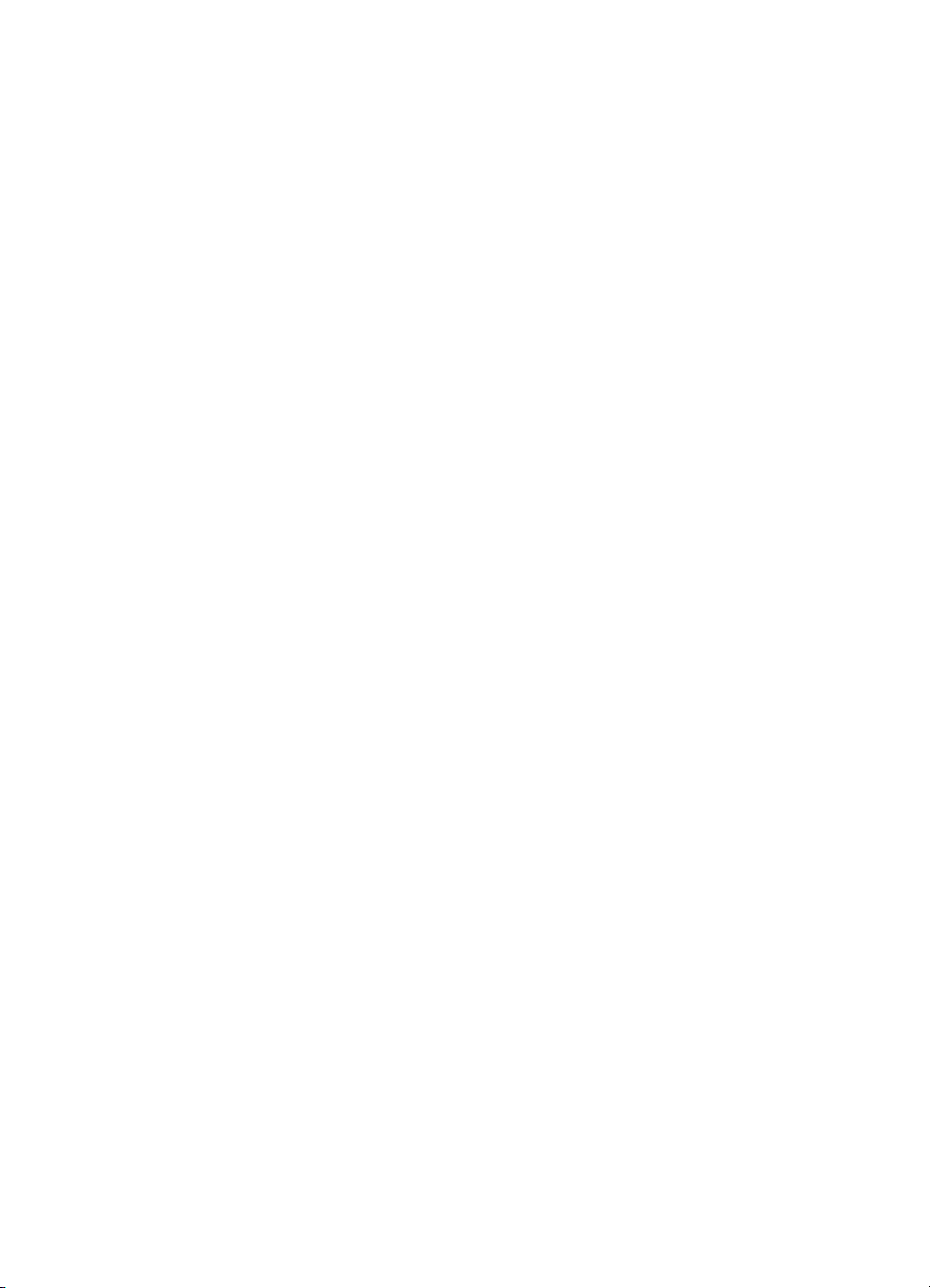
3
Zákaznícka podpora
Táto časť obsahuje informácie o podpore vrátane telefónnych čísel a informácií o
webovej stránke.
● Možnosti prístupu na webovú stránku
● Webová stránka HP
● Proces podpory
● Telefonická podpora v Spojených štátoch
● Telefonická podpora v Európe, na Strednom Východe a v Afrike
● Ďalšie čísla telefonickej podpory vo svete
Možnosti prístupu na webovú stránku
Postihnutí občania nájdu pomoc na stránke www.hp.com/accessibility.
Webová stránka HP
Navštívte webovú stránku www.hp.com za účelom:
● Získania tipov a informácií o efektívnejšom a kreatívnejšom skenovaní.
● Získania prístupu k aktualizáciám ovládača HP Scanjet a k príslušnému softvéru.
● Registrácie vášho produktu.
● Zaregistrovania sa a následného prijímania noviniek, aktualizácií ovládača a
softvéru a oznámení o podpore.
● Nákupu príslušenstva.
Proces podpory
Proces podpory HP funguje efektívnejšie, ak v určenom poradí vykonáte nasledujúce
kroky:
1 Prezrite si pomocníka na obrazovke pre softvér a skener vrátane časti
odstraňovanie problémov.
2 Navštívte webovú stránku Zákazníckej podpory HP za účelom získania pomoci. Ak
disponujete prístupom na Internet, môžete získať mnoho informácií o vašom
skeneri. Navštívte webovú stránku HP na adrese www.hp.com/support, kde môžete
získať pomoc pri problémoch s vašim produktom, ovládače a aktualizácie softvéru.
Webová stránka Zákazníckej podpory HP je dostupná v nasledujúcich jazykoch:
holandský, anglický, francúzsky, nemecký, taliansky, portugalský, španielsky,
švédsky, tradičná čínština, zjednodušená čínština, japonský a kórejský. (informácie
o podpore pre dánsky, fínsky a nórsky jazyk sú k dispozícii len v angličtine.)
3 Vyskúšajte e-mailovú podporu HP. Ak disponujete prístupom na Internet, po
otvorení stránky www.hp.com/support sa s HP spojte prostredníctvom e-mailu.
Následne obdržíte osobnú odpoveď od technika Zákazníckej podpory HP. Emailová podpora je dostupná v jazykoch uvedených na webovej stránke.
4 Obráťte sa miestneho predajcu HP. Ak na vašom skeneri došlo k hardvérovej
chybe, vezmite skener so sebou k miestnemu predajcovi HP za účelom
20 Skener HP Scanjet 4070 Photosmart

odstránenia chyby. Počas platnosti záruky je táto služba bezplatná. Po uplynutí
záručnej doby vám bude predajca účtovať servisný poplatok.
Obráťte sa na Stredisko zákazníckej pomoci HP telefonicky. Podrobné informácie a
podmienky telefonickej podpory, platné pre vašu krajinu/región sú uvedené na
nasledujúcej webovej stránke: www.hp.com/support. Ako súčasť snahy
spoločnosti o zlepšovanie telefonickej podpory vám odporúčame pravidelne
kontrolovať webovú stránku HP, kde získate aktuálne informácie o telefonických
službách a iné dôležité informácie. Ak prostredníctvom vyššie uvedených postupov
nedokážete problém odstrániť, premiestnite sa ku skeneru a počítaču a obráťte sa
na spoločnosť HP telefonicky. Z hľadiska rýchlejšieho poskytnutia služby si
pripravte nasledujúce informácie:
– Číslo modelu skenera (nachádza sa na skeneri)
– Sérové číslo skenera (nachádza sa na skeneri)
– Operačný systém vo vašom počítači
– Verzia softvéru skenera (nachádza sa na štítku softvérového CD)
– Správy zobrazené v momente výskytu problému
Nasledujúce podmienky telefonickej podpory HP sa môžu zmeniť bez
predchádzajúceho oznámenia.
Telefonická podpora sa poskytuje bezplatne od dátumu zakúpenia produktu počas
nižšie uvedenej doby (pokiaľ nie je uvedené inak).
Región
Afrika 30 dní
Ázia a pacifický región 1 rok
Kanada 1 rok
Európa 1 rok (podrobné informácie pre každú
Latinská Amerika 1 rok
Stredný Východ 30 dní
Spojené štáty 90 dní
Doba bezplatnej telefonickej podpory
krajinu sú uvedené v nasledujúcich
tabuľkách)
Telefonická podpora v Spojených štátoch
Podpora je k dispozícii počas a aj po uplynutí záručnej doby.
Počas doby platnosti záruky je telefonická podpora poskytovaná bezplatne. Zavolajte
na číslo 800-HPINVENT (800-474-6836). Telefonická podpora v USA je dostupná v
anglickom a španielskom jazyku 24 hodín denne, 7 dní v týždni (dni a hodiny
telefonickej podpory sa môžu zmeniť bez oznámenia).
Po uplynutí záručnej doby volajte na číslo 800-HPINVENT (800-474-6836). Jeden
hovor stojí 25 USD a poplatky sa účtujú na ťarchu vašej kreditnej karty. Ak si myslíte, že
váš HP produkt potrebuje servisný zásah, obráťte sa na Stredisko zákazníckej podpory
HP, kde vám poradia, či je servisný zásah potrebný.
Používateľská príručka 21

Kapitola 3
Telefonická podpora v Európe, na Strednom Východe a v Afrike
Telefónne čísla a politika Strediska zákazníckej podpory HP sa môžu líšiť. Podrobné
informácie a podmienky telefonickej podpory, platné pre vašu krajinu/región sú uvedené
na nasledujúcej webovej stránke: www.hp.com/support.
Alžírsko
Rakúsko +43 1 86332 1000
Bahrajn 800 171 (hovor v rámci krajiny je
Belgicko 070 300 005 (holandsky)
Česká republika +420 261307310
Dánsko +45 70202845
Egypt +20 2 532 5222
Fínsko +358 (0)203 66 767
Francúzsko +33 (0) 8 92 69 60 22 (0,34 EUR/min.)
Nemecko +49 (0) 180 5652 180 (0,12 EUR/min.)
Grécko +30 210 6073603 (medzinárodné číslo)
Maďarsko +36 1 382 1111
+213 61 56 45 43
0810 –00 1000 (hovor v rámci krajiny)
bezplatný)
070 300 004 (francúzsky)
801 11 225547 (hovor v rámci krajiny)
800 9 2649 (bezplatná linka z Cypru do
Atén)
Írsko 1890 923902
Izrael +972 (0) 9 830 4848
Taliansko 848 800 871
Luxembursko 900 40 006 (francúzsky)
900 40 007 (nemecky)
Stredný Východ +971 4 366 2020 (medzinárodné číslo)
Maroko +212 224 04747
Holandsko 0900 2020165 (0,10 EUR za minútu)
Nórsko +47 815 62 070
Poľsko +48 22 5666 000
22 Skener HP Scanjet 4070 Photosmart

pokračovanie
Portugalsko 808 201 49 2
Rumunsko +40 21 315 44 42
Ruská Federácia + 7 095 797 3520 (Moskva)
+ 7 812 346 7997 (Petrohrad)
Saudská Arábia 800 897 1444 (hovor v rámci krajiny je
bezplatný)
Slovensko +421 2 50222444
Južná Afrika 086 000 1030 (v rámci Južnej Afriky)
+27-11 258 9301 (mimo Južnej Afriky)
Španielsko 902 010 059
Švédsko +46 (0) 77-120 4765
Švajčiarsko 0848 672 672
(nemčina, francúzština, taliančina – Silná
prevádzka 0,08 CHF/Slabá prevádzka
0,04 CHF)
Tunisko +216 71 89 12 22
Turecko +90 216 579 71 71
Ukrajina +7 (380 44) 490 3520
Spojené arabské emiráty 800 4520 (hovor v rámci krajiny je
bezplatný)
Spojené kráľovstvo Veľkej Británie a
Severného Írska
+44 (0)870 010 4320
Ďalšie čísla telefonickej podpory vo svete
Telefónne čísla a politika Strediska zákazníckej podpory HP sa môžu líšiť. Podrobné
informácie a podmienky telefonickej podpory, platné pre vašu krajinu/región sú uvedené
na nasledujúcej webovej stránke: www.hp.com/support.
Argentína
Austrália +61 (3) 8877 8000 (alebo volanie v rámci
Brazília (11) 3747 7799 (v rámci Grande São
Používateľská príručka 23
+54 11 4778 8380
0 810 555 5520
krajiny (03) 8877 8000)
Paulo) 0800 157751 (mimo Grande São
Paulo)
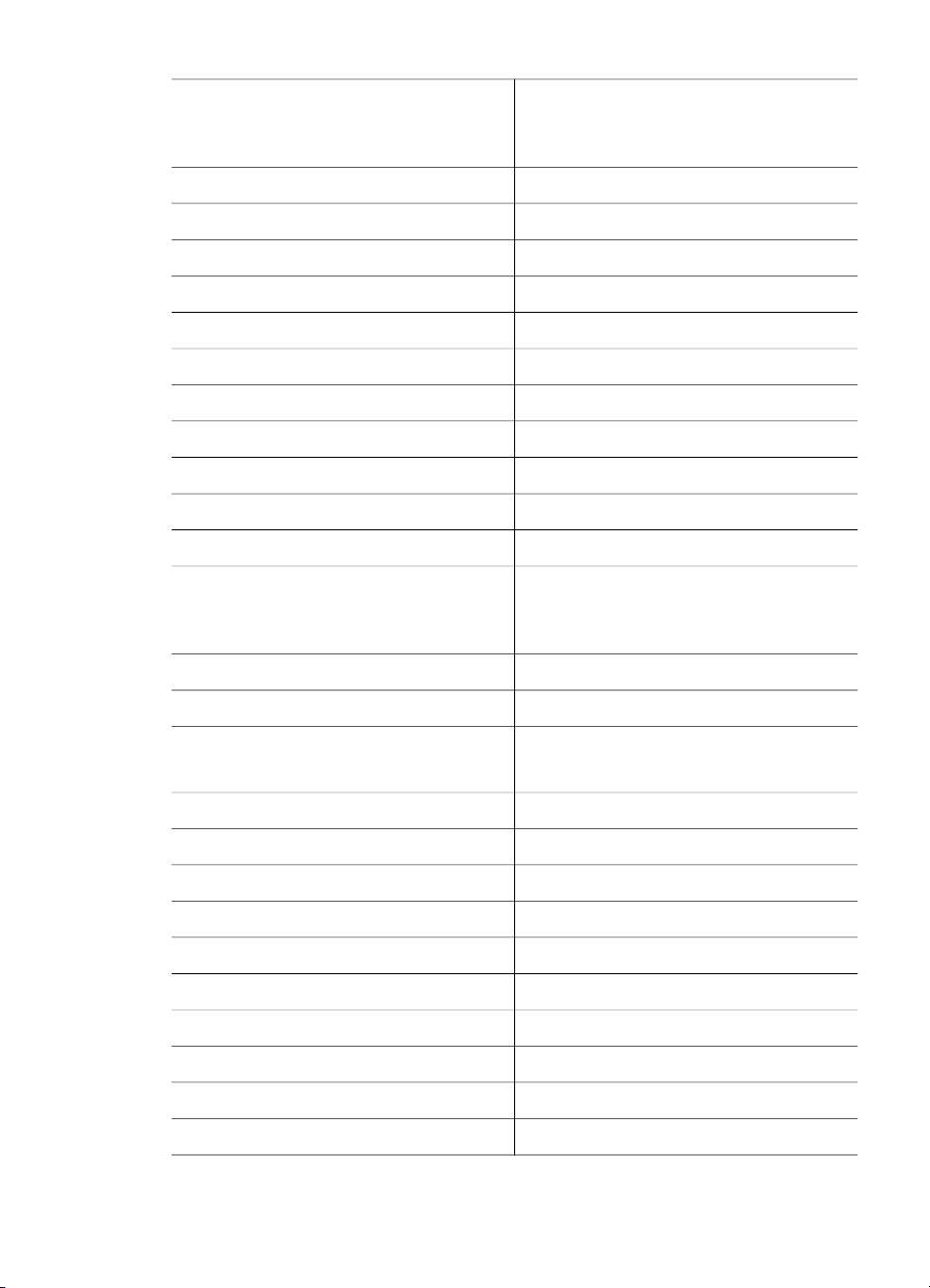
Kapitola 3
pokračovanie
Kanada 1 –800 –474 –6836
(905) –206 –4663 (v rámci miestneho
volacieho uzla Mississauga)
Stredná Amerika a Karibik +1 800 711 2884
Čile 800 360 999
Čína +86 (21) 3881 4518
Kolumbia 01 800 011 4726
Kostarika 0 800 011 0524
Dominikánska republika 1 800 7112884
Guatemala 1800 999 5105
Hongkong +852 2802 4098
India 1 600 447737
Indonézia +62 (21) 350 3408
Jamajka 0-800-7112884
Japonsko 0570 000 511 (v rámci Japonska)
+81 3 3335 9800 (mimo územia
Japonska)
Južná Kórea +82 1588-3003 (Soul)
Malajzia 1 800 805 405
Mexiko 01-800-4726684)
(55) 5258 9922
Nový Zéland +64 (9) 356 6640
Nigéria +234 1 3204 999
Panama 001 800 711 2884
Peru 0 800 10111
Filipíny + 63 (2) 867 3551
Portoriko +1 877 2320 589
Singapur +65 6272 5300
Taiwan +886 0 800 010055
Thajsko +66 (0) 2 353 9000
Trinidad & Tobago 1 800 7112884
24 Skener HP Scanjet 4070 Photosmart

pokračovanie
Spojené štáty 1 800 474-6836 (800 HPINVENT)
Venezuela 0 800 4746 8368
Vietnam +84 (0) 8 823 4530
Používateľská príručka 25

4
Technické údaje produktu a možnosti
Táto časť obsahuje technické údaje skenera HP Scanjet 4070 a príslušenstva.
Technické údaje skenera
Názov Popis
Typ skenera Plochý skener
Hmotnosť s krytom
TMA
Maximálne
rozmery skenera s
krytom TMA
Skenovací prvok Snímacie zariadenie obrazu
Rozhranie Vysokorýchlostné USB 2.0
Optické rozlíšenie Skener HP Scanjet 4070 2 400 dpi
Voliteľné
rozlíšenie
Napätie
striedavého prúdu
Spotreba energie Informácie o spotrebe energie sú uvedené v súbore
Skener HP Scanjet 4070 (3,29 kg (7,24 libier)
Skener HP Scanjet 4070 (298 x 472 x 90 mm (11,73 x 18,58 x
3,54 palcov)
12 dpi až 999,999 dpi pri mierke 100 percent
100 -120 V 60 Hz – Severná Amerika 200 - 240 V 50 Hz –
kontinentálna Európa, Spojené kráľovstvo Veľkej Británie a
Severného Írska, Austrália 100 - 240 V 50 Hz/60 Hz – zvyšné
krajiny sveta
regulatory_supplement.htm na softvérovom CD HP Image
Zone.
Skener HP Scanjet 4070 vyhovuje normatívnym ustanoveniam
Energy Star . Ako partner spoločnosti Energy Star spoločnosť
Hewlett-Packard Company vyhlasuje, že tento výrobok spĺňa
ustanovenia Energy Star týkajúce sa energetickej účinnosti.
Technické údaje adaptéra pre priehľadné materiály (TMA)
Názov Popis
Typy diapozitívov Všetky štandardné typy 35 mm diapozitívov hrubé maximálne
3,2 mm: Typy A, SB a LKM
Typy negatívov 35 mm
26 Skener HP Scanjet 4070 Photosmart

pokračovanie
Kapacita
diapozitívov
4
Kapacita
2 prúžky s negatívmi a maximálne dvomi rámčekmi v prúžku
negatívov
Rozmery 244 mm x 430 mm x 40 mm
Hmotnosť 0,9 kg
Požiadavky na
12,0 V DC, 575 mA, 6,9 W < (dodávané skenerom)
napájanie:
Používateľská príručka 27



www.hp.com
Printed in U.S.A. 2004
*L1910−90109*
00000-00000
